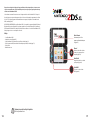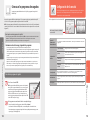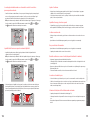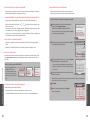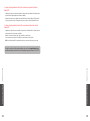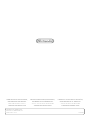MANUAL DE INSTRUCCIONES

127
Este producto es un dispositivo de alta precisión que puede dañarse si sufre un impacto fuerte o si entra en contacto
con polvo u otro material externo. El uso de una funda protectora (se vende por separado) puede ayudar a evitar que
se dañe tu consola New Nintendo 2DS XL.
Lee detenidamente este manual de instrucciones antes de congurar o utilizar la consola New Nintendo 2DS XL. Si después de
leer todas las instrucciones sigues teniendo preguntas, visita la sección de atención al consumidor en support.nintendo.com o llama
al 1-800-255-3700. Algunos programas tienen un manual de instrucciones integrado, el cual podrás acceder mediante el menú
HOME (consulta la página 146).
NOTA ACERCA DE LA COMPATIBILIDAD: la consola New Nintendo 2DS XL solo es compatible con programas de Nintendo 3DS, Nintendo
DSi y Nintendo DS. Las tarjetas de Nintendo 3DS son solamente compatibles con las consolas New Nintendo 3DS XL, New Nintendo
2DS XL, Nintendo 3DS, Nintendo 3DS XL y Nintendo 2DS (referidas de ahora en adelante como “consolas de la familia Nintendo 3DS”).
Puede que algunos accesorios no sean compatibles con la consola.
Incluye:
• Consola New Nintendo 2DS XL
• Adaptador de corriente de Nintendo 3DS
• Lápiz de New Nintendo 2DS XL (dentro del hueco para el lápiz, consulta la página 140)
• Tarjeta de memoria microSDHC (insertada dentro de la ranura para tarjetas microSD, consulta la página 176)
• Tarjetas AR Card
• Manual de instrucciones
126
Botón deslizante
Permite un control preciso de 360˚ en
programas específicamente diseñados para su
uso (página 139).
Palanca C
Permite un control sensible a la presión
e intuitivo en los programas que sean
compatibles (página 139).
Pantalla táctil
Una pantalla sensible al tacto controlada
por el lápiz táctil
(página 139).
Botón HOME
Te permite acceso directo al menú
HOME (página 146).
Información acerca del reciclaje del producto:
Visita recycle.nintendo.com

129128
identificador de Nintendo Network
Mejores servicios en línea con un
Registra un identicador de Nintendo Network para disfrutar de los servicios que se muestran
a continuación. (Para usar los servicios de Nintendo Network se requiere un identicador de
Nintendo Network. Para obtener más información, consulta la página 156).
Descarga de programas gratuitos y versiones de
prueba desde Nintendo eShop.
Saldo de Nintendo eShop combinado entre las
consolas Wii U y New Nintendo 3DS XL.
Te puedes conectar a Nintendo eShop a través de internet para descargar juegos en tu consola y ver videos e información acerca de una gran
variedad de programas.
NOTA: se requiere una conexión de banda ancha inalámbrica para conectarte a internet. Consulta la página 158 para obtener más
información acerca de cómo congurar una conexión.
Programas descargables
Programa descargable de
Nintendo 3DS
Virtual Console Nintendo DSiWare
Algunos programas de Nintendo 3DS están
disponibles exclusivamente a través de
Nintendo eShop. También podrás descargar
la versión digital de ciertos juegos en lugar
de adquirir la versión en tarjeta de juego.
Con el servicio Virtual Console puedes
descargar juegos clásicos que fueron
lanzados para plataformas anteriores a la
consola Nintendo DS como Nintendo Game
Boy y Nintendo Game Boy Color.
También puedes descargar programas para
Nintendo DSiWare que fueron lanzados
originalmente para la consola Nintendo DSi.
Descubre nuevos programas
Encuentra programas Ve videos
Descarga programas Descarga versiones de
prueba
Se requiere un identicador
de Nintendo Network.

130 131
Para conectarte a un punto de acceso inalámbrico, necesitarás ajustar la conguración de internet de tu consola (consulta la
página 158).
• Es posible que SpotPass no esté disponible dependiendo del entorno de juego o del programa que estés usando. SpotPass
no estará disponible durante el uso de la comunicación inalámbrica local (consulta la página 146), o durante el uso de
programas de Nintendo DS o Nintendo DSi.
• Si desactivas la comunicación inalámbrica con el interruptor de la conexión inalámbrica, la consola no podrá hacer uso de las
funciones de comunicación.
• Para poder descargar versiones de prueba y otro tipo de contenido gratuito desde Nintendo eShop necesitas un identicador
de Nintendo Network (consulta la página 156).
Los ajustes de StreetPass de los programas de Nintendo 3DS son guardados en la consola. Los datos transmitidos por medio de
StreetPass dependerán del programa que esté usando esta función. Cada programa tiene sus propios ajustes de StreetPass.
• Hasta 12 programas de Nintendo 3DS pueden usar StreetPass simultáneamente.
• Algunos programas de Nintendo DS y Nintendo DSi tienen una función similar llamada comunicación inalámbrica
espontánea. (El nombre de esta función puede variar según el programa que uses). Esta función solo puede activarse
cuando la consola se encuentra en el modo de espera y el programa está utilizando el modo de comunicación inalámbrica
espontánea. Cuando la comunicación inalámbrica espontánea esté siendo usada, la función StreetPass no estará disponible
para los programas de Nintendo 3DS.
• Si apagas la consola o deshabilitas la comunicación inalámbrica, la consola no podrá comunicarse.
• Es posible que StreetPass no esté disponible, dependiendo del entorno de juego o del programa que estés usando.
StreetPass tampoco funciona cuando la consola Nintendo 3DS está conectada a internet o durante la comunicación inalám-
brica local (consulta la página 146).
SpotPass StreetPass
Recibe datos en tu consola Comunícate automáticamente con otras consolas
El indicador de
noticación parpadea en azul
para informar que se ha
recibido nuevo contenido.
El indicador de noticación
parpadea en verde para
informar que se ha recibido
nuevo contenido.
NOTA: los datos recibidos a
través de SpotPass se guardan en
la tarjeta SD.
NOTA: se mostrará un mensaje en
tu lista de noticaciones (consulta la
página 151).
Imágenes Noticaciones Actualizaciones Información
adicional
Programas
gratuitos
Internet
Si estás usando un juego o si la consola Nintendo 3DS está en el modo de espera (encendida pero cerrada) y pasas al
lado de alguien que tiene activada la función StreetPass para el mismo programa, intercambiarás información con
esa persona. (Si no deseas permitir el intercambio de información, puedes desactivar la comunicación inalámbrica).
Esta función permite que la consola busque a otras consolas de la familia Nintendo 3DS
cercanas para comunicarse con ellas e intercambiar así información mientras caminas.
Esta función permite que la consola New Nintendo 2DS XL busque y se comunique automática-
mente con los puntos de acceso inalámbricos que se pueden conectar a internet y transmita y
reciba una variedad de información. La consola también puede hacer esto cuando está en modo
de espera (está encendida, pero la consola está cerrada) o mientras estás usando un juego.

133132
Índice
Información sobre salud y seguridad
Información importante sobre seguridad: lee las siguientes advertencias antes de usar la consola New
Nintendo 2DS XL. Asegúrate de leer también el contenido de la aplicación de salud y seguridad que
se encuentra en el menú HOME. Si un niño va a utilizar este producto, un adulto debe leerle y explicarle
el contenido de este manual. No hacerlo podría causar daños. Lee cuidadosamente las instrucciones del
juego para obtener más detalles sobre salud y seguridad.
A lo largo de este manual, verás el símbolo seguido por ADVERTENCIA o ATENCIÓN, o es posible que veas el término IMPORTANTE.
Como se muestra a continuación, estos términos tienen distintos signicados. Debes leer y entender estos términos y la informa ción
que aparece a continuación antes de utilizar tu consola New Nintendo 2DS XL.
Te avisa de maneras incorrectas de usar tu consola que pueden causar serios daños personales.
Te advierte de maneras incorrectas de usar tu consola que pueden causar daños personales o daños
a la consola, a sus componentes o a los accesorios.
Te informa de maneras incorrectas de usar tu consola que pueden causar daños a la consola, a sus
componentes o a los accesorios.
IMPORTANTE:
• Algunas personas (aproximadamente 1 de cada 4 000) pueden tener ataques o desmayos a causa de destellos o patrones de luz, y
esto puede suceder cuando ven televisión o juegan videojuegos, aunque no hayan tenido un ataque previamente.
• Cualquier persona que haya tenido un ataque, pérdida de conocimiento u otro síntoma asociado a una condición epiléptica debe
consultar con un médico antes de jugar videojuegos.
• Los padres deben observar a sus hijos cuando estos jueguen videojuegos. Deja de jugar y consulta con un médico si tú o tus hijos
tienen alguno de los siguientes síntomas:
Convulsiones Contorsión de ojos o músculos Pérdida de consciencia
Alteración en la visión Movimientos involuntarios Desorientación
Para evitar la posibilidad de un ataque mientras juegas videojuegos:
1. Colócate lo más lejos posible de la pantalla.
2. Juega videojuegos en la pantalla más pequeña que tengas disponible.
3. No juegues si sientes cansancio o necesitas dormir.
4. Juega en una habitación bien iluminada.
5. Descansa de 10 a 15 minutos por cada hora de juego.
Información sobre salud y seguridad
Información sobre salud y seguridad y
Guía de uso
Conguración
Conguración de la consola 155
Ajustes del identicador de Nintendo
Network 156
Cómo vincular un identicador de
Nintendo Network 157
Conguración de internet 158
Requisitos para la conexión a internet 158
Realiza la conguración de internet 159
Conguración usando Buscar punto de acceso 160
Conguración usando Wi-Fi Protected Setup 161
Conguración usando AOSS 162
Control parental 163
Limitar el acceso a ciertas funciones o
aplicaciones 163
Conguración del control parental 164
Gestión de datos 165
Otras opciones 166
Transferencia de datos 167
Actualización 175
Formateo 175
Información para el consumidor
Cambiar la tarjeta microSD 176
Capacidad de la tarjeta microSD 177
Solución de problemas 178
Limitaciones de la garantía y servicio
de reparación 186
Regulaciones sobre el uso del equipo 187
Características de la consola 127
Información de salud y seguridad 133
Guía de uso 135
Información básica
Componentes de la consola 138
Cómo cargar la batería 141
Cómo apagar y encender la consola y
conguración básica 142
Modo de espera y apagado 142
Conguración de la consola por primera vez 142
El teclado 144
Indicador de encendido 145
Uso de programas
Menú HOME 146
Manual electrónico del menú HOME 147
Iconos de los programas 147
Abrir un programa 149
Manuales electrónicos en los programas 150
Ajustes del menú HOME 150
Iconos de las funciones del menú HOME 151
Uso de tarjetas de juego 152
Iniciar un programa 152
Cómo usar los programas descargados 154
Cómo abrir un programa descargable 154
ADVERTENCIA - Ataques

135134
Guía de uso
Información sobre salud y seguridad
PRECAUCIONES DE USO Y MANTENIMIENTO DE LA CONSOLA
1. No desarmes ni intentes reparar la consola New Nintendo 2DS XL, ni sus componentes o accesorios. De lo contrario, se podrían dañar.
2. Inserta o extrae tarjetas de juego solo cuando la consola esté apagada o cuando estés en el menú HOME. Inserta la tarjeta
de juego completamente hasta que encaje en su lugar sin forzar la tarjeta de juego ni la consola New Nintendo 2DS XL.
3. No guardes tu consola en un lugar húmedo, en el piso, o en cualquier lugar donde pueda haber humedad, suciedad, polvo,
pelusa o cualquier otro material extraño.
4. No dejes caer, golpees, ni maltrates a la consola ni sus componentes o accesorios. El hacerlo puede dañar las pantallas LCD u
otros componentes de precisión del New Nintendo 2DS XL. No uses en tu consola componentes, accesorios, tarjetas de juego
ni tarjetas SD que estén dañados.
5. Asegúrate de que todas las conexiones a la consola se hagan con cuidado y estén insertadas en los lugares correctos. Sujeta
rmemente las clavijas al introducirlas en sus conectores.
6. Cuando desconectes las clavijas de la consola o la desenchufes de la toma de corriente, asegúrate de que está apagada. Luego
tira de la clavija con cuidado en lugar de tirar del cable. No pises, tires con fuerza ni dobles los cables.
7. No expongas la consola y a las tarjetas de juego o cualquiera de los componentes o accesorios a temperaturas extremas. Las
pantallas de cristal líquido (LCD) pueden ralentizarse o dejar de funcionar cuando la temperatura sea baja. La pantalla LCD
se deteriorará a altas temperaturas. Ten cuidado de no exponer tu consola a la luz solar directa durante períodos de tiempo
prolongados.
8. Las pantallas LCD se pueden dañar si usas objetos alados o aplicas mucha presión. Asegúrate de proteger las pantallas para
que no se raspen o manchen.
9. Para reducir el riesgo de daños a la consola, conecta en cualquier conector externo únicamente accesorios bajo licencia y
diseñados para ser utilizados con la consola.
10. No derrames líquidos sobre la consola, las tarjetas de juego u otros componentes o accesorios. Si algún líquido se derrama
sobre la consola, límpiala con un paño suave ligeramente humedecido (usa solamente agua). Quita la tapa del compar-
timento de la batería y saca la batería. Si el líquido se derramó sobre la batería, no la uses. Llama al servicio de atención
al cliente de Nintendo al 1-800-255-3700 para obtener más información sobre cómo conseguir una batería de repuesto y
determinar si necesitas reparar a tu consola.
11. No apagues y enciendas repetidamente la consola, ya que esto podría acortar la vida útil de la batería o causar la pérdida de
datos guardados en las tarjetas de juego.
12. Para evitar que la suciedad o el polvo entren en la consola, asegúrate de dejar una tarjeta de juego insertada (con la consola
apagada) cuando no la estés usando.
13. Cuando uses el adaptador de corriente, asegúrate de que usas el modelo adecuado para la consola. También debes asegurarte
de desenchufar el adaptador de corriente de la toma de corriente de la pared cuando no uses la consola.
14. No uses el adaptador de corriente si el cable o el enchufe están dañados.
15. El adaptador de corriente está diseñado para ser colocado en posición vertical o en el piso.
PRECAUCIONES DE USO Y MANTENIMIENTO DE LA TARJETA DE JUEGO
1. Evita tocar los conectores con los dedos. No soples sobre los conectores ni permitas que se mojen o se ensucien, de lo
contrario podrías causar daños a la tarjeta de juego y/o a la consola.
2. La tarjeta de juego es un dispositivo electrónico de alta precisión. No la guardes en un lugar que sea demasiado caliente o
demasiado frío. No la golpees, no la dejes caer ni la maltrates. No intentes desmontarla.
3. No la limpies con benceno, disolvente de pintura, alcohol ni cualquier otro tipo de disolvente.
4. Antes de insertar la tarjeta de juego en la consola, revisa el borde del conector para asegurarte de que no tiene ningún
material extraño.
La consola New Nintendo 2DS XL contiene una batería recargable de tipo ion-litio. La fuga de los ingredientes contenidos dentro de la
batería, o el producto de la combustión de tales ingredientes, puede causar daños personales al igual que daño a tu
New Nintendo 2DS XL. Si ocurre una fuga de líquido, evita el contacto con la piel. Si entras en contacto con el líquido, lava inmedia-
tamente la zona afectada con agua y jabón. Si el líquido de la batería entra en contacto con los ojos, lávatelos inmediatamente con
agua y consulta con un médico.
Para evitar la fuga del contenido de la batería:
• No expongas la batería a excesivos golpes, vibraciones ni líquidos.
• No desarmes ni intentes reparar o deformar la batería.
• No deseches la batería en el fuego.
• No toques los terminales de la batería ni causes un cortocircuito entre los terminales con un objeto de metal.
• No quites ni dañes la etiqueta de la batería.
La consola New Nintendo 2DS XL puede emitir ondas de radio que pueden afectar el funcionamiento de dispositivos electrónicos
cercanos, incluyendo los marcapasos cardiacos.
• No utilices la consola New Nintendo 2DS XL a una distancia menor de 9 pulgadas (23 cm) de un marcapasos si tienes activada la
comunicación inalámbrica.
• Si llevas un marcapasos u otro dispositivo médico, no actives la comunicación inalámbrica de la consola New Nintendo 2DS XL sin
haber consultado antes con tu doctor o con el fabricante del dispositivo médico.
• Observa y sigue todas las normas y regulaciones con respecto al uso de aparatos inalámbricos en sitios como hospitales,
aeropuertos y a bordo de aviones. El uso de tu consola en estos lugares podría interferir o causar funcionamiento defectuoso de
instrumentos, resultando en daños personales o materiales.
IMPORTANTE: la consola New Nintendo 2DS XL permite la desactivación de la comunicación inalámbrica desde los ajustes
del menú HOME (consulta la página 150). Asegúrate de que la luz de la conexión inalámbrica esté apagada.
Jugar videojuegos te puede causar dolor en los músculos, articulaciones o piel. Sigue estas instrucciones para evitar problemas como
tendinitis, síndrome del túnel carpiano o irritación de la piel:
• Evita el juego excesivo. Los padres deben controlar que el modo de juego de los niños sea apropiado.
• Descansa de 10 a 15 minutos por cada hora de juego, aun cuando pienses que no es necesario.
• Cuando utilices el lápiz táctil, no necesitas sujetarlo de manera tensa ni presionar fuerte contra la pantalla. Hacer esto podría
causar fatiga o molestias.
• Si al jugar sientes cansancio en las manos, muñecas o brazos, o si tienes síntomas como hormigueo, adormecimiento, irritación o
tensión, deja de jugar y descansa durante varias horas antes de empezar de nuevo.
• Si continúas teniendo cualquiera de estos síntomas o si sientes otro malestar mientras juegas o después de jugar, deja de jugar y
consulta a un médico.
• Jugar videojuegos te puede lastimar los ojos después de un periodo de tiempo prolongado. Descansa de 10 a 15 minutos por cada
hora de juego, aun cuando pienses que no sea necesario. Jugar videojuegos también puede causar mareos en algunos jugadores.
Sigue estas instrucciones para evitar fatiga ocular, vértigo o náuseas:
• Evita el juego excesivo. Los padres deben asegurarse de que sus hijos jueguen de manera apropiada.
• Descansa de 10 a 15 minutos por cada hora de juego, aun cuando pienses que no sea necesario. Cada persona es diferente, de
manera que toma descansos más frecuentes y largos si sientes molestias.
• Si tienes los ojos cansados o irritados mientras juegas, o si sientes vértigo o náuseas, detente y descansa durante varias horas
antes de jugar de nuevo.
• Si continúas teniendo cualquiera de estos síntomas, deja de jugar y consulta con un médico.
NOTA: este producto no contiene látex. Este producto cumple con las leyes aplicables que prohíben el uso de materiales tóxicos como plomo, mercurio,
cadmio, cromo hexavalente, PBB o PBDE en productos dirigidos a consumidores.
ADVERTENCIA - Fatiga ocular y mareos
ADVERTENCIA - Lesiones por movimiento repetitivo
ADVERTENCIA - Fuga del contenido de la batería
ADVERTENCIA – Interferencia de radiofrecuencia

137136
Guía de uso
137
NOTAS IMPORTANTES SOBRE LA BATERÍA
1. La batería no se puede cambiar. No intentes repararla o cambiarla.
2. Para reducir el riesgo de daños a la consola, para recargar la batería, utiliza solamente el adaptador de corriente incluido,
número de modelo WAP-002(USA).
3. Cuando tengas que deshacerte de la batería, sigue la normativa vigente en tu lugar de residencia para reciclarla. Para
obtener más información, ponte en contacto con el organismo encargado del tratamiento de residuos sólidos en tu lugar
de residencia.
4. Si la batería entra en contacto con un líquido, no vuelvas a usarla. Llama al Servicio de Atención al Cliente de Nintendo al
1-800-255-3700 para obtener más información sobre cómo conseguir una batería de repuesto y determinar si necesitas
reparar tu consola.
NOTAS IMPORTANTES SOBRE EL LÁPIZ Y LAS PANTALLAS
1. Usa el lápiz SOLAMENTE sobre la pantalla táctil (pantalla inferior).
2. No ejerzas demasiada presión, de lo contrario podrías dañar a la pantalla táctil.
3. No uses el lápiz táctil si está roto.
4. Para reducir el riesgo de daños a la consola usa únicamente un lápiz táctil autorizado por Nintendo en la pantalla táctil.
5. Repliega y vuelve a colocar el lápiz en el hueco para el lápiz cuando no lo uses.
6. Para reducir el riesgo de daños a la consola, al utilizar un protector de pantalla en tu consola, utiliza solamente uno que esté
autorizado por Nintendo.
LIMPIEZA DE LA PANTALLA TÁCTIL Y DE LA PANTALLA SUPERIOR
IMPORTANTE: si la pantalla táctil se ensucia o tiene restos de suciedad, no sigas usando tu consola. Puede que no fun-
cione correctamente o se dañe más. Sigue las instrucciones de limpieza que aparecen a continuación. Si la pantalla
táctil sigue sin funcionar después de haberla limpiado, visita support.nintendo.com para obtener más información
sobre el servicio de reparaciones.
Si las pantallas de tu consola tienen manchas, huellas o restos de suciedad, límpialas con un paño suave, como los que se usan
habitualmente para los lentes o los objetivos de las cámaras.
1. Humedece ligeramente el paño SOLO con agua y pásalo por la pantalla para desprender los restos de suciedad.
2. Pasa un paño seco por las pantallas para secarlas y acabar de limpiarlas. Si es necesario, repite el proceso.

139138
Información básica
Información básica
Cámara interior
Se emplea en juegos o aplicaciones especíca-
mente diseñados para su uso.
Altavoz (dcho.)
Altavoz (izdo.)
Control del volumen
Deslízalo para ajustar el volumen.
NOTA: el sonido del obturador de la cámara siempre se reprodu-
cirá a un volumen jo.
Tapa de la ranura para tarjetas de juego
Aquí encontrarás la ranura para tarjetas de juego y la
ranura para tarjetas microSD
Micrófono
Se emplea en títulos especícamente
diseñados para su uso.
Botón POWER ( )
(consulta la página 142)
Indicador de
encendido ( )
Se ilumina cuando la
consola está encendida
(consulta la página 145).
Volumen
+
Indicador de noticación
Indica el estado de la consola.
Azul – Has recibido una noticación de SpotPass, parpadeará
durante unos cinco segundos (consulta la página 130).
Verde – Has recibido datos de StreetPass, parpadeará durante cinco
segundos (consulta la página 131).
Naranja – Un amigo se ha conectado, parpadeará durante cinco
segundos (consulta la página 151).
Roja – La carga de la batería es baja, parpadeará continuamente
cuando sea muy baja (consulta la página 145).
Botón deslizante
Se emplea en títulos
especícamente diseñados
para su uso. Consulta el
manual de instrucciones del
juego para obtener
más detalles
Área de
contacto NFC
La tecnología de
comunicación de campo
cercano (NFC) permite a
los programas compatibles
escribir y leer datos en
una gura amiibo u otro
dispositivo compatible.
Palanca C
Para controlar acciones de
los juegos compatibles,
incluidos los que sean
compatibles con el accesorio
botón deslizante Pro de
Nintendo 3DS. Consulta el
manual de instrucciones
del juego para obtener más
detalles.
La pantalla inferior de la consola es una pantalla táctil. Usa el
lápiz con aquellos títulos que ofrezcan la posibilidad de uti-
lizar esta pantalla como sistema de control. Toca ligeramente
la pantalla con el lápiz o desplaza el lápiz por la supercie de
la pantalla como se muestra a la derecha.
Cruz de control
Indicador de la conexión
inalámbrica ( )
Se iluminará en amarillo si la comunicación
inalámbrica está activada y permanecerá apagado cuando
se encuentre desactivada. La luz parpadeará cuando se
estén transmitiendo o recibiendo datos, o lo hará sutilmente
cuando la consola esté en el modo de espera. NOTA: la co-
municación inalámbrica y la función NFC se pueden activar
y desactivar desde los ajustes del menú HOME (consulta la
página 150).
Pantalla táctil (pantalla inferior)
Para reducir el riego de daños, esta pantalla debería de operarse
solamente con un lápiz táctil autorizado por Nintendo.
Indicador de recarga ( )
Se ilumina cuando se está cargando la
batería (consulta la página 141).
START/SELECT
Botones A/B/X/Y
Componentes de la consola
Componentes de la consola
Componentes de la consola
Pantalla Superior
Cómo usar la pantalla táctil
Botón HOME ( )
Muestra el menú HOME (consulta la página 146).

141140
Información básica
Información básica
Cámaras exteriores
Se emplean en títulos especícamente
diseñados para su uso. Estas dos cámaras
permiten tomar fotografías 3D.
NOTA: procura que los lentes no se
ensucien. Si esto ocurre, límpialos con un
paño suave con cuidado de no dañarlos.
Transmisor de
infrarrojos
Se emplea en títulos
especícamente diseñados
para su uso. Envía y recibe
señales infrarrojas.
Botón L
Botón ZL
Botón R
Botón ZR
Conector del adaptador
de corriente
Permite conectar el adaptador de corriente
de Nintendo 3DS para recargar la batería o
usar la consola con electricidad de consumo
doméstico (consulta la página 141).
Hueco para el lápiz táctil
Guarda siempre el lápiz táctil en el hueco para el lápiz cuando
no lo uses.
NOTA: para evitar que la consola sufra algún daño, no metas en
el hueco para el lápiz ningún otro objeto que no sea el lápiz de
New Nintendo 2DS XL.
Conector de audio
Úsalo para conectar auriculares estéreo (se venden por separado). Si conectas
los auriculares, el sonido no se emitirá por los altavoces de la consola.
Al usar los auriculares, ajusta el volumen a un nivel normal.
Usar los auriculares a un volumen demasiado alto puede dañar los oídos y/o
los auriculares.
No uses el adaptador de corriente ni la base durante una tormenta.
Podrías sufrir una descarga eléctrica a consecuencia de un rayo.
IMPORTANTE: el adaptador de corriente de Nintendo 3DS, número de modelo WAP-002(USA), solo puede usarse con
las consolas de la familia Nintendo 3DS, Nintendo DSi o Nintendo DSi XL. No es compatible con ninguna otra consola
de Nintendo. No utilices transformadores de viaje ni enchufes reguladores que permiten reducir la intensidad de la
corriente. Utiliza solamente tomas de corriente de 120 Vca.
Conector cc (el logotipo debe
estar orientado hacia arriba)
El indicador de recarga se
encenderá. Se apagará cuando la
batería se haya cargado por completo.
Enchufe ca del bloque
de alimentación
Inserta el conector cc del adaptador de corriente al conector en la parte posterior de la consola New Nintendo 2DS XL.
Asegúrate de introducirlo directamente al conector.
IMPORTANTE: asegúrate de que el conector cc del adaptador de corriente está correctamente orientado antes de
insertarlo en el conector del adaptador de corriente de la base para evitar dañar alguno de los dos conectores.
Inserta las clavijas de conexión a la red ca del adaptador de corriente en una toma de corriente de 120 Vca. El indicador
de recarga se iluminará para indicar que la consola se está cargando. Cuando la consola termine de cargarse, el indicador
de recarga se apagará.
Información sobre la carga
• La batería tarda unas tres horas y media en cargarse completamente, aunque este tiempo varía dependiendo del nivel de
carga restante al empezar la carga y de si se está usando la consola.
• Si utilizas la consola mientras se recarga la batería, es posible que el indicador de recarga no se apague una vez que la
batería haya esté completamente cargada.
• La temperatura óptima de carga es de 5 °C a 35 °C (40 °F a 95 °F). Si la temperatura ambiente es superior o inferior a este
rango, la batería podría no cargarse e incluso deteriorarse.
• La batería puede recargarse aproximadamente 500 veces. Tras este número de recargas, la capacidad de la batería podría
reducirse al 70% de la ofrecida en el momento de su compra.
• La batería va perdiendo capacidad con cada ciclo de carga/descarga. La batería no puede ser reemplazada por el consumidor.
No intentes repararla o cambiarla. Llama al Servicio de Atención al Cliente al 1-800-255-3700 para obtener información
sobre cómo reemplazar la batería o sobre un posible servicio de reparación para tu consola.
NOTA: las baterías de tipo ion-litio pueden perder permanentemente su capacidad de carga si no se usan durante largos periodos de
tiempo. Asegúrate de cargar la batería por lo menos una vez cada seis meses.
1
2
Componentes de la consola
Cómo cargar la batería
Carga completamente la batería antes de usar la consola por primera vez o si no la has
usado por un periodo de tiempo prolongado.
Cómo cargar la batería
Ranura para tarjetas de juego
Para insertar tarjetas de Nintendo 3DS.
También es compatible con tarjetas de
juego de Nintendo DSi (consulta la página
página 152).
Compartimento para
tarjetas microSD
Para insertar tarjetas microSD

143142
Información básica
Información básica
Oprime el botón POWER para encender la consola. El indicador de encendido se
iluminará cuando la consola esté encendida.
La primera vez que inicies la consola, tendrás que seleccionar tu
idioma y ajustar la conguración de la consola.
Para obtener más información acerca del indicador de encendido y de la
capacidad de la batería, consulta la página 145.
Modo de espera y apagado
Cómo poner la consola en modo de espera
Si cierras la consola cuando esté encendida, se suspenderá el programa y se activará el modo de espera. En este modo, SpotPass
y StreetPass estarán activos, pero se ahorrará batería. Para obtener más información consulta la
página 130 y página 131.
El modo de espera no se activará cuando se estén usando algunos programas o cuando
se realicen algunas tareas. Por ejemplo, el modo de espera no se activará si se está
reproduciendo algún archivo de sonido en Nintendo 3DS Sound.
Cómo apagar la consola
Para apagar la consola, puedes oprimir el botón POWER para mostrar el menú de apagado
y después tocar Apagar o mantén oprimido el botón POWER hasta que el indicador de
encendido se apague.
Configuración de la consola por primera vez
Primero, selecciona tu idioma. Después de seleccionar tu idioma, tendrás que ajustar la conguración de la consola. Usa el lápiz
táctil para ir ajustando las opciones que aparecen en pantalla. Si la consola New Nintendo 2DS XL va a ser usada por un niño,
un adulto debe seguir estos pasos.
Primero se mostrará una noticación de la consola. Después de aceptarla elige la opción correspondiente para continuar.
Establece la fecha y la hora.
Toca para establecer la fecha y
la hora. Cuando hayas terminado, toca Aceptar.
Indicador de
encendido
Botón Power
1
2
Cómo apagar y encender la consola
Cómo apagar y encender la consola
Cómo apagar y encender la consola Utiliza el teclado para escribir tu apodo (o nombre de usuario), el cual
puede tener 10 caracteres como máximo (consulta la página 144).
Recuerda que otros usuarios de consolas de la familia Nintendo 3DS podrán
ver tu nombre cuando interactúes con ellos, así que asegúrate de no escribir tu
nombre real o cualquier otro tipo de información personal al escribir tu apodo.
Indica la fecha de tu cumpleaños.
Selecciona tu país y tu estado o provincia de residencia.
Lee el Contrato de Uso de los Servicios de Nintendo 3DS, y toca Acepto. Para seg
uir
sin aceptar los términos del contrato, toca Más tarde. Si tocas Más tarde, no te podrás
conectar a internet hasta que aceptes el Contrato de Uso de los Servicios de Nintendo 3
DS.
Congura la conexión a internet.
Al conectarte a internet, podrás usar SpotPass y otras funciones con tus juegos y
programas. Para obtener más información consulta la página 158. Para congurarla
más tarde, toca Ahora mismo no.
Congura el control parental.
Al conectarte a internet, podrás usar SpotPass y otras funciones con tus juegos y
programas. (Para obtener más información consulta la página 163). Para congurarla
más tarde, toca Ahora mismo no.
Congura el control parental antes de que un niño use la consola
¿Quieres hacer una transferencia de datos?
Si cuentas con otra consola de la familia Nintendo 2DS y quieres usar los datos guarda-
dos en ella en tu consola New Nintendo 2DS XL, deberás realizar una transferencia de
datos (consulta la página 167) antes de usar algún programa. Al hacer esto se trans-
ferirán diferentes tipos de datos de la consola anterior a la consola nueva, incluyendo
los datos de guardado de los programas preinstalados, tu saldo de Nintendo eShop e
información de la cuenta de programas descargados.
NOTA: la transferencia de datos sobrescribirá todos los datos que se encuentren en la tarjeta SD de la consola de destino,
por lo que no podrás usar ningún programa descargado ni sus datos de guardado que hayas guardado en la tarjeta SD antes
de realizar la transferencia.
Ya puedes usar la consola. Oprime el botón HOME para acceder al menú HOME.
3
4
5
6
7
8
9

145144
Información básica
Información básica
El teclado
Cuando sea necesario introducir caracteres, se mostrará un teclado en la pantalla táctil. Hay dos tipos de teclado: alfanumérico
estándar y numérico.
Teclado alfanumérico
Cambiar método de entrada
Borrar el carácter situado a la
izquierda del cursor.
Salto de línea
Texto predictivo
Elige la palabra que quieras de
la lista.
Activar o desactivar
texto predictivo
Cambiar entre mayúsculas y minúsculas
para el siguiente carácter.
Cambiar entre mayúscu-
las y minúsculas
Bloqueo de mayúsculas
Cambiar entre mayúsculas y
minúsculas
El carácter mostrado cambiará
tras tocar el botón varias veces.
Cambiar al siguiente
carácter
Teclado alfanumérico Caracteres especiales
y símbolos Teclado de teléfono
móvil
Teclado numérico
Borrar el carácter que aparece a
la izquierda del cursor
Indicador de encendido
El indicador de encendido se ilumina cuando la consola está encendida. El color y el estado de la luz cambiarán según la cantidad de
carga que tenga la batería.
El indicador de noticación
también parpadeará.
Alta
Azul Rojo Rojo
intermitente
Baja Muy baja
NOTA: si la batería se agota mientras estás jugando, deberás continuar tu partida desde el último punto de guardado
del juego. Si la luz del indicador de encendido está roja, guarda la partida cuanto antes y pon la batería a recargar.
Si activas el modo de espera cuando la luz del indicador de encendido se encuentra iluminada en azul, esta parpadeará lentamente.
Capacidad de la batería
La duración de la batería puede variar en función de diversos factores, como los programas que se estén utilizando, el uso de la
comunicación inalámbrica y la temperatura ambiente. Por tanto, la duración que se indica en este manual es aproximada. Si usas
la cámara, puede que la batería dure menos tiempo que lo indicado más abajo.
Capacidad de la batería Menor
tiempo
Mayor
tiempo
Oscura
Brillante
Brillo de la pantalla
Tiempo de juego aproximado:
Programas de Nintendo 3DS • 3.5 a 6.5 horas Programas de Nintendo DS • 5 a 9 horas
Ajustar el brillo de la consola en un nivel bajo puede ayudar a
prolongar la duración de la batería.
• Activar el modo de espera cuando no se usa la consola permite ahorrar batería a la vez que envías y recibes información a través
de la comunicación inalámbrica usando SpotPass o StreetPass. Una vez cargada completamente, la batería de la consola tardará
en agotarse unos 3 días si solo se usa el modo de espera.
• El indicador de encendido parpadeará lentamente cuando la consola se encuentre en modo de espera. NOTA: el modo de
espera no se puede activar con algunos programas. Si se cierra la consola mientras se usa uno de estos programas, el indicador
de encendido permanecerá iluminado. Por ejemplo, el modo de espera no se activará si se está reproduciendo algún archivo de
sonido en Nintendo 3DS Sound.
Cómo apagar y encender la consola
Cómo apagar y encender la consola

146
Uso de programas
147
Uso de programas
Para abrir un programa, toca el icono correspondiente desde el menú HOME. En el menú HOME, podrás ver varios indicadores de
estado importantes como la hora y la fecha actuales, así como el número de pasos que has dado ese día. Además, si ves
sobre
el icono de un programa, sabrás que has recibido nueva información o actualizaciones para ese programa a través de SpotPass
(consulta la página 130).
Icono de StreetPass
Icono de intensidad de la señal – Internet
Icono de intensidad de la señal –
Comunicación local
Cuaderno de juego
Navegador de internet
Lista de amigos
Noticaciones
Iconos de los programas
(consulta la página 148)
Si hay noticación o datos nuevos
en alguno de los programas, se
mostrará ( ) de color verde o azul
junto al icono del programa.
Tamaño de los iconos
Toca o para reducir o
incrementar el número de iconos
de los programas que se muestran
en la pantalla táctil.
Ajustes del
menú HOME (consulta
la página 150)
Modo de
comunicación
Pasos/Monedas de juego
Fecha/Hora
• Si oprimes y simultáneamente cuando estés en el menú HOME, podrás ir a la aplicación Cámara de Nintendo
3DS y tomar fotos.
• Para hacer capturas de pantalla del menú HOME, oprime y una dirección en la cruz de control ( ). Oprime arriba en
para tomar una captura de la pantalla superior, abajo para una de la pantalla inferior, o derecha si quieres hacer una de ambas
pantallas. Las fotos que tomes con la aplicación Cámara de Nintendo 3DS podrán ser vistas en 2D (consulta la página 148).
Cuando la partida esté en pausa, solo podrás hacer capturas de la pantalla inferior.
• La imagen que aparece en la pantalla superior de la consola variará dependiendo del programa seleccionado y reaccionará de
acuerdo con los sonidos que capte el micrófono.
El menú HOME se mostrará una vez que enciendas la consola.
Menú HOME
Menú HOME
Menú HOME
Manual electrónico del menú HOME
Para obtener información acerca del menú HOME, toca y, a
continuación, selecciona Manual electrónico del menú HOME
para leer el manual.
Manuales electrónicos en los programas
Consultar el índice.
Desplázate a través del índice deslizando el lápiz
táctil hacia arriba o hacia abajo en la pantalla
táctil. Toca la página que quieres consultar.
Consultar las páginas del manual.
Desplázate a través de la página deslizando
el lápiz táctil hacia arriba o hacia abajo en la
pantalla táctil. Cambia de página al deslizar el
lápiz táctil hacia la izquierda o la derecha.
1
2
Cierra el manual
Aumenta o disminuye el tamaño de la letra
Iconos de los programas
Cuando un programa sin costo se reciba por medio de SpotPass o se descargue un programa por medio de la tienda Nintendo eShop,
se agregarán iconos de estos programas al menú HOME.
Desplazar y mover iconos
Desplazarse por el menú
Mantén el lápiz sobre la pantalla táctil y deslízalo a
izquierda o derecha para desplazarte.
Mover los iconos de los programas
Para mover un icono, tócalo y no levantes el lápiz táctil por
un momento, después deslízalo a su nueva ubicación en
el menú HOME y deja de tocar la pantalla para posicionar
el icono.
Mantén en lápiz en la pantalla... ...y deslízalo.
Icono del estado
de la batería
Llena
Baja
Casi vacía
(parpadeando)
Cargando
(parpadeando)
Carga completa

149148
Uso de programas
Uso de programas Menú HOME
Clases de iconos de programas
Iconos de las tarjetas de juego
Tarjeta de juego de
Nintendo 3DS
Tarjeta de juego de Nintendo
DS/Nintendo DSi Cuando insertas una tarjeta de juego en la
ranura para tarjetas de juego, se mostrará el
icono de ese juego.
Iconos de los programas preinstalados
(Algunos títulos incluyen manuales electrónicos. Consulta la página 150 para obtener más información).
Información sobre salud y seguridad
Revisa información importante sobre la salud y
seguridad que tiene que ver con el uso de la consola.
AR Games
En este juego tu cara y las de tus amigos se convertirán en
personajes del juego.
Cámara de Nintendo 3DS
Toma fotos y videos en 3D (se verán en 2D en tu
consola) con las cámaras y la aplicación incluidas.
Face Raiders
Juega un juego de tiros donde tu cara y la de tus amigos se
convertirán en personajes del juego.
Nintendo 3DS Sound
Escucha música y graba sonidos.
Registro de actividad
Consulta cuánto tiempo has jugado o los pasos que has dado
mientras llevas contigo la consola.
Editor de Mii
Crea personajes Mii que se parezcan a ti y a tus
familiares y amigos.
Visor de Nintendo Zone
Accede a contenido exclusivo y gratis en áreas de Nintendo
Zone.
Plaza Mii de StreetPass
El lugar en el que los personajes Mii pueden reunirse
mediante StreetPass y otros tipos de comunicación
(consulta la página 131).
Modo descarga
Solo necesitas tener una copia de un programa compatible con
el modo descarga para jugar en modo multijugador con otros
usuarios de la consola.
Nintendo eShop
Consulta información y ve videos de programas o
descarga programas para usarlos en tu consola
(consulta la página 129).
Conguración de la consola
Congura el control parental, la conguración de internet u
otras opciones (consulta la página 155).
Otros iconos
Icono de regalo
Verás este icono cuando se haya añadido un programa descargable (consulta la página 154) al menú HOME. Toca
el regalo para abrirlo.
NOTA: si la descarga no se ha completado, el icono parpadeará. Para completar la descarga, activa el modo de espera
(consulta la página 142) de la consola y déjala en un lugar donde se pueda conectar a internet.
• Los iconos de programas descargables y videos guardados en la tarjeta microSD también se mostrarán en el menú HOME.
Menú HOME
Abrir un programa
Para abrir un programa, toca el icono del menú HOME, después toca Abrir.
Suspender o salir de los programas
Si oprimes el botón HOME mientras estás usando un programa, este se
suspenderá y se mostrará el menú HOME. Si tocas Salir cuando estés en el
menú HOME, podrás salir de ese programa.
Si oprimes Reanudar cuando estés en el menú HOME, puedes reanudar el
programa suspendido.
• Mientras un programa esté suspendido, podrás acceder a diferentes
funciones en el menú HOME (consulta la página 151).
• También puedes abrir otros programas, pero si lo haces, cualquier
programa suspendido se cerrará.
Guarda el progreso antes de salir del programa.
Cuando salgas de un programa, todos los datos no guardados se perderán. Recuerda guardar antes de salir de un programa.
Mientras un programa se encuentre suspendido, no lo saques ni apagues la consola.
Mientras un programa se encuentre suspendido, no saques la tarjeta de juego o la tarjeta SD, ni apagues la consola. Esto podría
ocasionar que los datos se pierdan o se alteren.

151150
Uso de programas
Uso de programas Menú HOME
Manuales electrónicos en los programas
Cuando selecciones el icono de un programa en el menú HOME, aparecerá la opción Manual si
el programa incluye un manual electrónico. Toca la opción en la parte inferior del menú HOME
para ver el manual electrónico.
• Consulta la página 147 para obtener información sobre cómo abrir un manual electrónico.
Ajustes del menú HOME
Toca en el menú HOME para congurar los ajustes que se muestran a continuación.
También puedes consultar el manual electrónico del menú HOME.
Menú HOME
Iconos de las funciones del menú HOME
Para usar el cuaderno de juego ( ), la lista de amigos ( ), las noticaciones ( ) y el navegador de internet ( ), toca
el icono correspondiente en la parte superior de la pantalla táctil.
• Consulta los manuales electrónicos preinstalados para obtener más información sobre el uso de estas funciones.
Cuaderno de juego Te permite tomar notas y hacer dibujos en cualquier momento.
Lista de amigos
Juega y comunícate a través de internet con usuarios que hayas registrado como amigos
sin importar dónde se encuentren.
• Ten en cuenta que los amigos del identicador de Nintendo Network son diferentes a los de tu
consola. Esta aplicación no te permite agregar o modicar amigos del identicador de Nintendo
Network (consulta la página 156).
Noticaciones Te permite recibir noticaciones de Nintendo y programas instalados a través de SpotPass
y StreetPass.
Navegador de
internet Te permite ver páginas web.
Usa estas funciones aun mientras un programa esté suspendido
Mientras un programa está suspendido, puedes acceder a los ajustes del menú HOME, al cuaderno de juego ( ), la lista de
amigos ( ), las noticaciones ( ), el navegador de internet ( ), la cámara y los manuales.
Oprime el botón HOME para abrir el menú HOME e iniciar la aplicación que quieres usar.
• Dependiendo del programa que ha sido suspendido y de su estado en ese momento (por ejemplo, al usar la comunicación
inalámbrica o las cámaras exteriores) es posible que no tengas acceso al menú HOME o a determinadas funciones.
• Los programas de Nintendo DS y Nintendo DSi no se pueden suspender, por lo que no tendrás acceso al menú HOME
mientras los uses.
Cambiar tema Selecciona un tema para cambiar el diseño del menú HOME. Podrás añadir más temas desde la tienda
de temas.
Guardar/Cargar plantilla Guarda la conguración actual del menú HOME, incluyendo el tema y la disposición de los iconos. Desde aquí
también podrás cargar las plantillas que hayas guardado.
Brillo de las pantallas Toca uno de los cinco números para ajustar el nivel de brillo.
Al activar este modo, el brillo de las pantallas se ajustará automáticamente dependiendo del contenido que
Modo de ahorro de energía
muestren las pantallas con el n de ahorrar batería. Al desactivarlo, el nivel de brillo de las pantallas permanecerá
constante, pero la batería se agotará antes. Esta función está desactivada por defecto.
Comunicación Activa y desactiva la comunicación inalámbrica y el sistema de comunicación de campo cercano (NFC).
inalámbrica/NFC
Carga de imágenes Puedes usar esta herramienta para publicar capturas de pantalla del menú HOME y de juegos compatibles en redes
de Nintendo 3DS sociales (se requiere una conexión a internet).
Ajustes de amiibo Congura diferentes ajustes de amiibo. Para obtener más información, visita support.nintendo.com/3ds/amiibo.
Nintendo eShop Abre Nintendo eShop (se requiere una conexión a internet).
Conguración de la consola
Accede a la conguración de la consola (consulta la página 155). (Si has suspendido un programa, deberás cerrarlo antes.)
Manual electrónico del Muestra el manual electrónico del menú HOME.
menú HOME
Información de contacto Consulta la información de contacto de Nintendo of America Inc.

153
Uso de programas
152
Uso de programas
Tarjeta de Nintendo 3DS Tarjeta de Nintendo DS/Nintendo DSi
• Las tarjetas de Nintendo 3DS solamente son compatibles con consolas de la familia Nintendo 3DS.
• La consola New Nintendo 2DS XL no muestra imágenes en 3D aun si el programa cuenta con contenido en 3D.
• Si estás usando un programa de Nintendo DS/Nintendo DSi, no podrás abrir el menú HOME ni usar las funciones de SpotPass
o StreetPass.
Iniciar un programa
Para usar una tarjeta de juego, insértala en la consola New Nintendo 2DS XL.
Asegúrate de que la etiqueta
esté orientada hacia abajo.
• Si tienes dicultades para insertar la tarjeta, extráela y comprueba que la etiqueta esté orientada correctamente. La
etiqueta debe estar mirando hacia la parte posterior de la consola.
• Inserta o extrae tarjetas de juego solo cuando la consola esté apagada o cuando estés en el menú HOME. (Si un programa se
encuentra suspendido, antes de extraer la tarjeta de juego tendrás que salir de él).
Enciende la consola y cuando aparezca el menú HOME, toca el icono
de la tarjeta de juego y luego toca Abrir.
NOTA: los programas de Nintendo DS y Nintendo DSi, tienen una resolución de
pantalla menor que la de los programas de Nintendo 3DS y estos son modicados para
que quepan en la pantalla de Nintendo 3DS XL. Cuando uses un programa de Nintendo
DS o de Nintendo DSi, mantén oprimido el botón START o el botón SELECT mientras
tocas el icono del menú para verlo en su resolución original, sin agrandar la pantalla.
(Mantén oprimido el botón START o el botón SELECT hasta que inicie el juego).
Para obtener más información sobre cómo jugar un juego, consulta el manual del juego que estés jugando.
1
2
Uso de tarjetas de juego
Uso de tarjetas de juego
En la consola New Nintendo 2DS XL se pueden usar tarjetas de juego de Nintendo 3DS, Nintendo
DSi, Nintendo DS.
Uso de tarjetas de juego Cómo pausar o salir de un programa
Oprime el botón HOME para acceder al menú HOME. Guarda el progreso, después
toca Salir en el menú HOME.
IMPORTANTE: si abandonas una partida sin primero guardar, perderás los datos
no guardados.
• Toca Reanudar para regresar al programa que pausaste.
• Cuando quieras salir de un programa de Nintendo DS o de Nintendo DSi, primero
guarda el programa y después oprime el botón HOME y toca Aceptar.
NOTA: si oprimes el botón POWER, abandonarás tu partida y la consola mostrará el
menú de apagado (consulta la página 142).
Cómo extraer una tarjeta de juego
Inserta o extrae tarjetas de juego solo cuando la consola esté apagada o cuando estés en el menú HOME. (Si un programa
se encuentra suspendido, antes de extraer la tarjeta de juego tendrás que salir de él.)
Empuja la tarjeta de juego hacia adentro y luego sácala de la ranura para tarjetas de juego.
Actualizaciones de la consola incluidas en las tarjetas de juego
Algunas tarjetas de juego pueden incluir datos que solo son compatibles con nuevas
actualizaciones de la consola y necesitarás actualizar la consola para poder usar el juego.
Si esto ocurre, una guía para la actualización aparecerá cuando inicies el programa.
Sigue las instrucciones que aparecen en pantalla para actualizar tu consola. Consulta la
página 175 para obtener más información acerca de las actualizaciones de la consola.

154
Uso de programas Cómo usar los programas descargados
155
Excepto por los programas de DSiWare (consulta la página 129), los programas que descargues se guardarán en la tarjeta SD.
Los iconos de todos los programas que hayas descargado se muestran en el menú HOME.
NOTA: al descargar programas desde Nintendo eShop solamente adquieres una licencia de uso sobre ellos. Para más información
consulta el Contrato de Uso de los Servicios de Nintendo 3DS en Información adicional en la conguración de la consola (consulta
la página 155).
¿Dónde puedes encontrar programas descargables?
• Puedes descargar programas de Nintendo 3DS desde Nintendo eShop. NOTA: se requiere una conexión a internet de banda ancha
inalámbrica. Consulta la página 158 para obtener más información acerca de cómo congurar la conexión a internet.
• Programas sin costo podrían ser distribuidos por medio de SpotPass (consulta la página 130).
Información sobre la descarga y el guardado de programas
• Para descargar programas, deberás tener una tarjeta SD insertada en la ranura para tarjetas SD.
• Puedes guardar hasta 40 títulos de DSiWare en la memoria de la consola y hasta 300 programas descargables en una tarjeta SD.
(El número variará dependiendo de la cantidad de datos del programa y de la capacidad de la tarjeta SD que estás utilizando).
• Si tienes programas descargados y sus datos de guardado en distintas tarjetas SD, no podrás combinarlos después en una sola
tarjeta SD.
• Para poder descargar versiones de prueba y otro tipo de contenido gratuito desde Nintendo eShop necesitas un identicador de
Nintendo Network (consulta la
página 156).
• Algunas de las versiones de prueba de algunos programas solo pueden usarse un número limitado de veces, o pueden tener un
límite de tiempo de uso. Cuando inicies un programa que haya sobrepasado alguno de los límites, aparecerá un aviso. Si sigues las
instrucciones que se muestran en la pantalla, podrás borrar el programa y volver al servicio Nintendo eShop.
Cómo abrir un programa descargable
Toca el icono en el menú HOME.
NOTA: los programas de Nintendo DSiWare, tienen una resolución de pantalla
menor que la de los programas de Nintendo 3DS, como consecuencia aquellos
son modicados para que quepan en la pantalla de New Nintendo 2DS XL.
Cuando uses un programa de Nintendo DSiWare, mantén oprimido el botón
START o el botón SELECT mientras tocas el icono del menú para verlo en su
resolución original, sin agrandar la pantalla. (Mantén oprimido el botón START
o el botón SELECT hasta que inicie el juego).
Usa el programa como normalmente lo harías con una tarjeta de juego.
• Para ver el manual electrónico del programa, ve al menú HOME y toca Manual.
• La información de la clasicación ESRB por edades, se encuentra disponible en el manual electrónico.
• Para terminar un juego en un programa descargado haz lo mismo que harías para terminar un juego en una
tarjeta de juego (consulta la página 149).
1
2
Juega programas gratuitos distribuidos a través de SpotPass y programas descargados desde
Nintendo eShop.
Cómo usar los programas descargados
Abre la conguración de la consola en el menú HOME.
Ajustes del
identicador de
Nintendo Network
Crea, vincula o borra un identicador de Nintendo Network, o cambia los ajustes de tu identicador actual (consulta
la página 156).
Conguración de
internet
Conexión a internet Congura tu conexión a internet (consulta la página 158).
SpotPass Cambia los ajustes de SpotPass para las descargas automáticas de programas y el
envío de información sobre la consola.
Conexiones de
Nintendo DS Congura la conexión a internet para los programas de Nintendo DS.
Información
adicional
Consulta el Contrato de Uso de los Servicios de Nintendo 3DS o conrma tu dirección
MAC para la consola.
Control parental Ajusta el control parental para restringir el acceso a ciertas funciones como, la descarga de títulos, el uso del
navegador de internet o la comunicación con otros usuarios (consulta la página 163).
Gestión de datos
Gestiona las descargas de títulos, los datos de StreetPass y los ajustes de los usuarios bloqueados (consulta la
página 165).
Otras opciones
Modica tu perl, calibra varios componentes de la consola y realiza otras funciones de sistema (consulta la página 166).
Para obtener más información, toca Manual
en el menú HOME
Conguración de la consola
Desde el menú de conguración de la consola se pueden ajustar varias funciones de la consola New
Nintendo 2DS XL como la conguración de internet o el control parental. Se puede acceder a la
conguración de la consola desde el menú HOME.
Configuración Configuración de la consola

157156
Configuración
Configuración
Para usar los servicios en línea de Nintendo, es necesario contar con un identicador de Nintendo Network. Al crear un identicador
de Nintendo Network, tendrás acceso a los servicios que se muestran a continuación.
Descarga de programas gratuitos y versiones de prueba
desde Nintendo eShop (consulta la página 129)
Saldo de Nintendo eShop combinado entre las consolas Wii U y
New Nintendo 3DS XL
• Para crear un identicador de Nintendo Network se requiere una conexión a internet de banda ancha (consulta la página 158) y una
dirección de correo electrónico.
• Si el identicador es para un usuario menor de 13 años, un padre o tutor legal debe otorgar su consentimiento paternal. Para otorgar
este consentimiento sigue las instrucciones del proceso de conrmación del padre o tutor que aparecerán en la pantalla.
Si ya cuentas con otra consola...
Si cuentas con otra consola de la familia Nintendo 3DS y quieres continuar usando los datos guardados en ella en tu nueva consola,
deberás realizar una transferencia de datos antes de vincular tu identicador de Nintendo Network (consulta la página 167).
Importante: Una vez que hayas creado un identicador de Nintendo Network en tu consola nueva, no podrás realizar una
transferencia de datos desde otra consola de la familia Nintendo 3DS.
Ajustes del identificador de Nintendo Network
Ajustes del identificador de Nintendo Network
Ajustes del identicador de Nintendo Network
Crea un identicador de Nintendo Network o cambia los ajustes de un identicador ya existente.
Al registrar un identicador de Nintendo Network en tu consola:
• Después de vincular un identicador a la consola, tendrás que
iniciar la sesión con ese identicador para usar Nintendo eShop.
• El saldo y los movimientos de la cuenta de Nintendo eShop se
transferirán al identicador y se guardarán en él a partir de ahora.
• No es posible vincular más de un identicador por consola.
• Una vez que hayas vinculado un identicador de Nintendo
Network a la consola New Nintendo 2DS, ya no podrás
vincularlo a otras consolas de la familia Nintendo 3DS.
• Puedes transferir un identicador de Nintendo Network a
otra consola mediante la transferencia de datos (consulta la
página 167).
• No es posible integrar distintos identicadores, por lo que
solo podrás acceder a los programas que hayas adquirido con
uno de ellos.
• No se puede realizar una transferencia de datos si la consola de
destino tiene un identicador de Nintendo Network vinculado.
• Los datos de la lista de amigos se almacenan de forma
independiente en las consolas de la familia Nintendo 3DS y
en el identicador. Para añadir usuarios a la lista de amigos
asociada con el identicador deberás usar una consola Wii U.
Solo podrán usar esta lista de amigos los programas que inicien
la sesión en Nintendo Network.
NintendoMario123
NintendoMario12 3
Un identicador por consola
NintendoMario12 3
NintendoMario12 3NintendoLuigi12 3
Transferencia
de datos
NintendoMario12 3NintendoLuigi12 3
Cómo vincular un identificador de Nintendo Network
Existen dos maneras de vincular un identicador de Nintendo Network con tu consola:
• Creando un identicador nuevo.
• Vinculando un identicador ya existente con tu consola New Nintendo 2DS XL.
Si ya cuentas con una consola Wii U:
Si cuentas con una consola Wii U con conexión a internet y
ya la has vinculado con identicador de Nintendo Network,
podrás registrar el mismo identicador en tu consola New
Nintendo 2DS XL, combinar los saldos de Nintendo eShop.
Si creaste un identicador de Nintendo Network en la consola New Nintendo 2DS XL, no podrás combinar el saldo de
Nintendo eShop desde una consola Wii U.
Identicador de
New Nintendo 2DS
Identicador
de Wii U
Nuevo identicador Identicador ya existente
No es posible
combinar los
identicadores No es posible combinar tus saldos de
Nintendo eShop.
Identicador
de Wii U
New Nintendo 2DS XL
Wii U
Combina tus saldos de
Nintendo eShop.
Identicador vinculado
Para vincular o crear un identicador de Nintendo Network, elige Ajustes del identicador de
Nintendo Network en la conguración de la consola (consulta la página 155).
1
Toca Vincular un identicador ya existente o Crear un
identicador
•
Si creas un identicador nuevo en esta consola, no podrás combinar los saldos y
movimientos de la cuenta de Nintendo eShop pertenecientes a un identicador
de Nintendo Network creado en una consola Wii U. Si quieres vincular un
identicador que ya hayas creado en una consola Wii U, asegúrate de elegir la
opción Vincular un identicador ya existente.
• Una vez que tengas vinculado un identicador a la consola, tendrás que iniciar
la sesión con ese identicador para poder usar los servicios que lo requieran. Si olvidas la contraseña, toca la opción Olvidé
la contraseña en la pantalla de inicio de sesión y sigue las instrucciones.
2
Completa el proceso siguiendo las instrucciones que aparecen en la pantalla.

159
Configuración
Configuración
158
Requisitos para la conexión a internet
Para conectar la consola New Nintendo 2DS XL a internet, necesitarás una conexión a internet que sea compatible con la comuni-
cación inalámbrica. Si aún no has congurado una red inalámbrica, es posible que también necesites una computadora para
congurar un punto de acceso inalámbrico como por ejemplo un encaminador inalámbrico (se vende por separado).
Punto de acceso inalámbrico (por ejemplo, encaminador inalámbrico)
Existen varias formas de establecer una conexión entre la consola New Nintendo 2DS XL y tu conexión a
internet. Si ya dispones de una conexión inalámbrica de banda ancha a internet, sigue los pasos que se
muestran en esta página para conectarte a internet.
• La consola New Nintendo 2DS XL es compatible con 802.11g y 802.11b. Debes usar un encaminador
inalámbrico que sea compatible con estos formatos de comunicación inalámbrica.
• Para obtener información sobre los encaminadores o sobre cómo encontrar la conguración de seguridad
en tu encaminador, visita support.nintendo.com/nintendo3DSrouter.
• La conguración será sencilla si tu encaminador es compatible con Wi-Fi Protected Setup™ o AOSS. Consul-
ta la documentación de tu encaminador para comprobar si incluye una de estas funciones.
Contorno de conexión
(Podría incluir una computadora)
Conexión a internet
de banda ancha
Comunicación
inalámbrica
Cable, DSL u
otro dispositivo
Internet
Aunque no dispongas de una conexión a internet, podrás conectarte en áreas donde Nintendo Zone esté disponible, sin
necesidad de equipo ni conguración adicional.
Para obtener más información sobre dónde puedes encontrar Nintendo Zone, visita www.nintendo.com.
Conguración de internet
Una vez que te conectes a internet y hayas aceptado el Contrato de Uso de los Servicios de Nintendo
3DS, podrás usar diversas funciones como Nintendo eShop, SpotPass, el navegador de internet o
disfrutar de títulos que usan la conexión a internet para jugar en línea.
Configuración de internet
Configuración de internet
Realiza la configuración de internet
Una vez que hayas congurado los dispositivos necesarios para conectarte a internet, toca Conguración de internet en el menú
de conguración de la consola.
• Usa esta conguración si estás usando un programa de Nintendo DS compatible con el juego en línea.
1
Toca Conexión a internet.
2
Toca Nueva conexión.
NOTA: si ya has creado conexiones y no te has podido conectar a internet,
tienes que borrarlas primero antes de congurar una nueva.
3 Toca Manualmente.
NOTA: ve a la parte inferior de esta página para obtener información acerca de
la opción Con tu ayuda.
4
Toca el método de conexión que corresponda a tu entorno.
• Método de conguración más rápido: si sabes el nombre del punto de acceso,
toca Buscar punto de acceso (consulta la página 160).
• Si sabes que tu punto de acceso es compatible con el método de conguración Wi-Fi
Protected Setup, toca (consulta la página 161).
• Si sabes que tu punto de acceso es compatible con la tecnología AOSS (que se
encuentra en la mayoría de los encaminadores de la marca Bualo), toca (AOSS)
(consulta la página 162).
• Usar la opción de Conguración manual. Para obtener más información, consulta la versión electrónica del manual de
instrucciones de la conguración de la consola. Puedes acceder a él al tocar la opción Manual que aparece después de haber
seleccionado Conguración de la consola en el menú HOME.
Recibirás ayuda durante la conguración si eliges Con tu ayuda.
En el paso 3, toca Con tu ayuda para determinar el mejor método de conguración. Sigue las instrucciones en la pantalla para
seleccionar el mejor método de conexión a internet. NOTA: si necesitas ayuda adicional durante la conguración, toca el icono
de dudas en la parte inferior de la pantalla.

161160
Configuración
Configuración Configuración de internet
Configuración usando Buscar punto de acceso
NOTA: no podrás buscar y congurar puntos de acceso que estén congurados con la seguridad WPA2-PSK(TKIP).
Si sabes el nombre del punto de acceso, y no estás utilizando Wi-Fi Protected Setup o AOSS para congurar, sigue los siguientes pasos:
Si estás usando la conguración guiada Con tu ayuda y seleccionaste No/No sé, prosigue con el paso 2.
1
Toca Buscar punto de acceso.
2
Toca el nombre de tu red inalámbrica para seleccionarla.
3
Introduce la contraseña, código o clave si es necesario.
Una pantalla se mostrará si tu punto de acceso tiene claves de seguridad
congurados. Deberás introducir la clave de seguridad para poder conectarte.
Esta clave podría llamarse de diferentes maneras en tu red inalámbrica.
Para obtener más información acerca de cómo acceder o encontrar
las claves de seguridad de tu encaminador, consulta su manual.
4
Toca Aceptar para guardar los ajustes de conexión.
5 Toca Aceptar para realizar una prueba de conexión.
NOTA: si no es posible completar la prueba de conexión, sigue las instrucciones que se muestran en los detalles del
mensaje de error o visita support.nintendo.com y utiliza la herramienta de búsqueda de código de error para obtener
información sobre cómo resolver el error.
Acerca de la protección del punto de acceso
La tabla que se muestra a continuación incluye los diferentes tipos de métodos de cifrado para puntos de acceso y el nivel de
seguridad que proporcionan:
Métodos de cifrado de
seguridad WEP WPA™-PSK
(TKIP)
WPA-PSK
(AES)
WPA2-PSK
(AES)
Nivel de seguridad Seguridad reducida Seguridad aumentada
WPA2™-PSK
(TKIP)
Configuración de internet
Configuración usando Wi-Fi Protected Setup
Se recomienda el uso de un encaminador inalámbrico compatible con la función Wi-Fi Protected Setup debido a que es fácil de
congurar. Consulta el manual de tu encaminador para obtener información adicional del uso de Wi-Fi Protected Setup.
NOTA: no podrás congurar un punto de acceso usando Wi-Fi Protected Setup si el método de cifrado está congurado con seguridad
WEP. Consulta la tabla en la página 160 para obtener más información sobre los métodos de cifrado de seguridad.
Si estás usando la conguración guiada Con tu ayuda, prosigue con el paso 2.
1 Toca para empezar la conguración Wi-Fi Protected Setup.
2 Toca el método de conexión que concuerde con tu encaminador.
3 En tu encaminador compatible con Wi-Fi Protected Setup, tendrás una de las siguientes opciones:
NOTA: este proceso puede tardar hasta 2 minutos.
Botón Wi-Fi Protected Setup
Oprime el botón Wi-Fi Protected Setup hasta que la luz parpadee.
Número NIP
Introduce el NIP que aparece en la pantalla de la consola
New Nintendo 2DS XL para congurar tu encaminador, después
toca Seguir.
Botón Wi-Fi
Protected Setup
4 Cuando la pantalla de la consola indique que todo está listo, toca Aceptar para realizar una prueba
de conexión. Si la prueba de conexión se naliza correctamente, la conguración estará completada.
NOTA: la prueba de conexión podría no funcionar si tratas de conectarte inmediatamente después de terminar de congurar la
conexión. Espera uno o dos minutos antes de empezar la prueba de conexión.

163162
Configuración
Configuración Configuración de internet
Configuración usando AOSS
Se recomienda el uso de un encaminador inalámbrico compatible con la función AOSS debido a que es fácil de congurar. Esta
función se encuentra en la mayoría de los encaminadores de marca Bualo.
NOTA: el uso de la función AOSS puede producir cambios en la conguración de tu punto de acceso. Si has conectado
una computadora u otros dispositivos sin usar AOSS, puede que estos dispositivos pierdan la habilidad de establecer
una conexión y necesiten ser congurados de nuevo. (Si usas la opción Buscar punto de acceso, los ajustes de tu punto
de acceso no cambiarán).
Si estás usando la conguración guiada Con tu ayuda, prosigue con el paso 2.
1 Toca para empezar la conguración AOSS.
2 En tu encaminador compatible con AOSS, oprime el botón AOSS.
Mantén oprimido el botón AOSS hasta que la luz parpadee dos veces.
Si no puedes conectarte después de intentarlo varias veces, espera
aproximadamente cinco minutos y vuelve a intentarlo.
Botón AOSS
2 Cuando la pantalla de la consola indique que todo está listo, toca Aceptar para realizar una prueba de conexión. Si la
prueba de conexión se naliza correctamente, la conguración estará completada.
NOTA: la prueba de conexión podría no funcionar si tratas de conectarte inmediatamente después de terminar de congurar la
conexión. Espera uno o dos minutos antes de empezar la prueba de conexión.
Control parental
IMPORTANTE: si el usuario principal es un niño, los padres o tutores deberían congurar
los ajustes.
El control parental te permite limitar la descarga y uso de ciertos programas de la consola New Nintendo 2DS XL. Además con el
control parental podrás limitar el uso de ciertas funciones de la consola New Nintendo 2DS XL, como el uso del navegador de internet
y la comunicación con otros usuarios.
NOTA: cuando se active el control parental, algunos ajustes como los del identicador de Nintendo Network, la conguración de
internet, la región, la conguración de las cámaras exteriores, la actualización de la consola, la gestión de la tarjeta microSD y el
formateo de la consola no se podrán usar. Tendrás que introducir la contraseña (NIP) para acceder a estas funciones.
Limitar el acceso a ciertas funciones o aplicaciones
Control parental
Puedes limitar el acceso a programas de Nintendo 3DS, incluso programas de Nintendo 3DS
descargados a través del modo descarga, y también de Nintendo DSi según el sistema de
Clasicación por clasicación por edades de ESRB.
edades No se puede restringir el uso de programas de Nintendo DS descargados a través del modo de
descarga DS.
Navegador de internet Puedes restringir el uso del navegador de internet.
Servicios de compra Puedes restringir el uso de tarjetas de crédito, tarjetas prepagadas y las compras en línea en
de Nintendo 3DS Nintendo eShop.
Intercambio de audio, Puedes restringir el intercambio de fotos, imágenes, audio, video, texto y otros datos entre usuarios
imágenes, video y texto
Comunicación con otros Puedes restringir el intercambio de datos entre usuarios que no son tus amigos y la posibilidad
usuarios por internet de jugar con otros usuarios a través de internet.
StreetPass Puedes restringir las comunicaciones con otros usuarios por medio de StreetPass.
NOTA: esta restricción no afectará a los programas de Nintendo DS ni de Nintendo DSi.
Registro de amigos Puedes limitar el registro de amigos.
Modo de descarga DS Puedes limitar el uso del modo de descarga DS.
Puedes restringir la reproducción de videos distribuidos y de tráileres o avances de películas
Reproducción de videos para solo ver aquellos que sean aptos para todas las edades. El uso de algunos programas para
distribuidos reproducir videos distribuidos también podría ser restringido.
A n de proteger la privacidad de menores en internet, esta consola puede restringir ciertas funciones.
Protección de la Para permitir el uso de estas funciones para los menores de 13 años, sigue las instrucciones del
privacidad de menores proceso de conrmación del padre o tutor.
en línea NOTA: se pueden activar estas funciones para determinados programas, aunque se restrinjan las
mismas en la conguración de la consola.

164
Configuración Control parental
Configuración
165
Configuración del control parental
NOTA: cada consola New Nintendo 2DS XL tiene solamente una conguración de control parental, si quieres restringir el contenido de múl-
tiples usuarios, se recomienda que utilices la conguración más segura para los usuarios más pequeños y que compartas la contraseña (NIP)
solo con aquellos que puedan tener acceso al contenido restringido. Por favor visita www.nintendo.com para obtener más información.
1 Desde la conguración de la consola, toca Control parental para empezar el procedimiento de conguración y
después sigue las instrucciones que aparecen en la pantalla. En las pantallas podrás ver información acerca de los
controles parentales, léelos con cuidado y sigue las instrucciones.
2 Elige una contraseña de cuatro cifras.
Introduce de nuevo la contraseña para conrmarla.
NOTA: deberás introducir esta contraseña (NIP) cada vez que necesites modicar
o suspender los ajustes del control parental.
3
Elige una pregunta de seguridad e introduce la respuesta.
Tu respuesta deberá contener cuatro caracteres como mínimo. Usa el teclado para
introducir los caracteres y sigue las instrucciones que se muestran en pantalla. Si olvidas
tu contraseña (NIP), podrás recuperarla respondiendo a la pregunta de seguridad.
También podrás elegir Crea tu propia pregunta de seguridad si quieres crear tu
propia pregunta. (Tanto la pregunta como la respuesta deberán tener cuatro caracteres
como mínimo).
4
Registra tu dirección de correo electrónico.
En caso de que olvides la contraseña y la respuesta a la pregunta de seguridad,
se enviará una contraseña general a la dirección que facilites.
NOTA: asegúrate de que un niño no tenga acceso a esta información.
5
Toca Establecer restricciones y, a continuación, selecciona la
opción que quieres modicar.
Cuando hayas terminado de hacer tus selecciones, toca Conrmar.
Para cambiar la conguración
Entra en la sección del control parental de la conguración de
la consola, toca Cambiar ajustes del control parental y
sigue las instrucciones que se muestran en la pantalla.
Si olvidaste la contraseña o la respuesta a la pregunta
de seguridad, consulta la página 183.
Gestión de datos
Gestiona datos de programas guardados en la memoria de la consola o en la tarjeta microSD y
cambia algunos ajustes.
Puedes gestionar programas y datos adicionales, gestionar la función de StreetPass para los
programas o gestionar la lista de usuarios bloqueados. Para hacerlo, toca Gestión de
datos en la conguración de la consola y después elige la opción que deseas gestionar.
Gestión de datos de
Nintendo 3DS
Borrar usuarios bloqeados
Gestión de la tarjeta microSD
Gestión de Nintendo
DSiWare
Gestión de StreetPass
Programas
Datos
adicionales
Contenido
descargable
Copias de datos
de guardado
Gestiona o borra programas de Nintendo 3DS o del servicio Virtual Console.
Antes de borrar un programa puedes crear una copia de seguridad de sus
datos de guardado. (Puedes guardar hasta un máximo de 300 programas
descargados en una tarjeta SD)
Gestiona datos adicionales de Nintendo 3DS, incluidos los datos recibidos a
través de SpotPass.
Una vez descargado desde un programa compatible, el contenido
descargable se puede gestionar desde aquí. Consulta la lista de contenido
descargable y borra lo que quieras.
Crea, restaura o borra copias de seguridad de los datos de guardado de
programas descargables de Nintendo 3DS y del servicio Virtual Console.
Podrás comprobar programas de Nintendo DSiWare guardados en la memoria de la consola o en
la tarjeta SD. Además podrás borrarlos o moverlos entre la memoria de la consola y la tarjeta SD.
(Puedes guardar hasta un máximo de 40 títulos de DSiWare en la memoria de la consola).
Consulta la lista de programas que tienen la función de StreetPass activada. Además puedes desacti-
var la función de StreetPass para cada uno de esos programas.
Puedes congurar los ajustes de usuarios bloqueados (todos los datos que hayas decidido no recibir
dejarán de estar restringidos).
Consulta los datos almacenados en la tarjeta microSD de tu consola usando una computadora.
(Tanto la computadora como la consola New Nintendo 2DS deberán estar conectados al mismo
punto de acceso inalámbrico).
• Puedes guardar más de 300 datos adicionales y contenido adicional en una tarjeta SD, sin embargo solo se pueden mostrar 300
en la pantalla de gestión de datos.
• Los programas y el contenido descargable que borres se pueden volver a descargar sin ningún costo adicional desde Nintendo
eShop. Es posible que el contenido sea retirado temporal o permanentemente, en cuyo caso no será posible volver a descargarlo.
IMPORTANTE: no puedes empezar un programa de DSiWare desde una tarjeta SD. Para utilizar una aplicación DSiWare, por favor
transérela primero a la memoria de la consola. Si esta aplicación ya se encuentra en esta ubicación se sobrescribirá. Ten
cuidado de no sobrescribir en datos guardados importantes.
Gestión de datos

167166
Configuración
Configuración
Puedes tocar o para moverte entre las páginas de opciones.
Perl
Introduce tu nombre de usuario (para proteger tu privacidad, no uses tu nombre real), cumpleaños, ajustes de región
y perl de Nintendo DS. Este perl determina tu mensaje y color preferido, los cuales serán usados por ciertos
programas de Nintendo DS/DSi. (Caracteres o símbolos no compatibles con las consolas Nintendo DS/DSi se
representarán con “?”).
• Esta no está asociada de ninguna manera con la información del identicador de Nintendo Network. Cualquier
cambio que realices en esta sección no afectará a la información del identicador.
Fecha y hora Introduce la fecha y la hora.
Pantalla táctil Calibra la pantalla táctil (si es necesario).
Sonido Cambia los ajustes de sonido.
Micrófono
Verica que el micrófono funcione correctamente.
Habla o sopla directamente en el micrófono. Si la imagen del micrófono cambia de color durante la prueba,,
signica que funciona correctamente.
Cámaras exteriores Calibra las cámaras exteriores.
Botón deslizante Calibra el botón deslizante (si es necesario).
Transferencia Transere datos entre consolas de la familia Nintendo 3DS o desde una consola Nintendo DSi/Nintendo DSi XL.
Idioma Elige un idioma para tu consola.
Actualización Actualiza tu consola Nintendo 3DS conectándote a internet (consulta la página 175).
Formateo Borra todos los datos de guardado, programas y fotos guardadas en la consola (consulta la página 175).
Otras opciones
Toca Otras opciones en la pantalla de conguración de la consola para modicar tu perl y calibrar
varios componentes de la consola. También podrás transferir datos, actualizar la consola o formatearla
Otras opciones
Otras opciones
Transferencia de datos
Con la función de transferencia, puedes transferir datos a tu consola New Nintendo 2DS XL desde
cualquier consola de la familia Nintendo 3DS o desde una consola Nintendo DSi o Nintendo DSi
XL. Puedes transferir datos de una consola New Nintendo 3DS XL a una consola New Nintendo
2DS XL o de una consola New Nintendo 2DS XL a otra consola New Nintendo 2DS XL.
IMPORTANTE: Para asegurarte de que ninguna de las dos consolas se apague durante la
transferencia, te recomendamos que las mantengas enchufadas y cargando durante este
proceso, o que te asegures de que tienen suciente carga antes de empezar la transferencia. Si tienen poca batería, no será posible
completar la transferencia de datos. Para obtener más información o resolver problemas, visita
support.nintendo.com/new3dsxl/transfer-guide.
• La transferencia de datos utiliza la conexión a internet y la comunicación inalámbrica local entre las dos consolas. Asegúrate de
que las consolas no se encuentren donde existan condiciones que puedan impedir la comunicación inalámbrica.
• Ambas consolas deben tener activada la comunicación inalámbrica antes de comenzar la trasferencia.
• Durante la transferencia de datos, no podrás poner las consolas en el modo de espera si las cierras. No apagues las consolas
durante la transferencia.
Transferir datos desde una consola Nintendo DSi/Nintendo DSi XL a una consola
New Nintendo 2DS XL.
Transere títulos de Nintendo DSiWare, fotos, música y otros datos a una consola New Nintendo 2DS XL.
NOTA: no puedes transferir datos desde una consola New Nintendo 2DS XL a una consola Nintendo DSi o Nintendo DSi
XL. Una vez que se complete la transferencia de datos, estos no se podrán regresar a la consola de origen.
Consola New Nintendo
2DS XL
Consola Nintendo DSi/
DSi XL
Transferencia
de datos
Datos que puedes
transferir
Conguración de la
conexión Wi-Fi Puedes transferir los ajustes de conexión y el ID de la CWF de Nintendo.
Fotos y grabaciones
Puedes transferir fotos, grabaciones y otros datos que hayas guardado en las
aplicaciones Cámara Nintendo DSi y Nintendo DSi Sound de tu consola Nintendo
DSi o Nintendo DSi XL.
DSiWare Puedes transferir los programas de DSiWare.
Antes de usar esta función, descarga la aplicación gratuita
Transferencia Nintendo 3DS en la Tienda Nintendo DSi con la consola
desde la que quieras realizar la transferencia.
• Se necesita una conexión a internet de banda ancha.
• Para obtener más información de la Tienda Nintendo DSi, consulta el manual de
instrucciones de la consola Nintendo DSi o Nintendo DSi XL.

169168
Configuración
Configuración Otras opciones
Aviso sobre la transferencia de la conguración de la CWF de Nintendo
• Se sobrescribirá la conguración de la Conexión Wi-Fi de Nintendo de la consola New Nintendo 2DS XL de destino.
• El ID de la CWF de Nintendo de tu consola Nintendo DSi o Nintendo DSi XL será borrado. Para obtener más información
acerca del ID de la CWF de Nintendo, consulta el manual de operaciones de tu consola Nintendo DSi o Nintendo DSi XL.
• Tu conguración avanzada de internet no será transferida.
Precauciones al usar la transferencia de datos
IMPORTANTE: Se sobrescribirán todas las fotos y grabaciones que hayas guardado en la memoria de la
consola New Nintendo 2DS XL de destino. Si no quieres que se borren estos datos, debes copiarlos a una tarjeta
SD antes de realizar la transferencia.
Si quieres evitar que tus fotos y grabaciones guardadas en la memoria de tu consola New
Nintendo 2DS XL sean borrados...
Antes de iniciar la transferencia, copia tus
fotos y tus grabaciones de la memoria de la
consola a la tarjeta microSD.
Las fotos y las grabaciones
guardadas en una tarjeta SD
no serán borradas cuando
transeras los datos.
Fotos/Grabaciones
Se borrarán las fotos y grabaciones guardadas en la memoria de la consola
Consola New Nintendo
2DS XL
Consola Nintendo DSi/DSi XL
NOTA:
si quieres transferir fotos guardadas en una tarjeta SD, deberás copiarlas desde la tarjeta SD a la memoria de
la consola.
Otras opciones
Precauciones sobre la transferencia de programas de Nintendo DSiWare
Solamente los programas de Nintendo DSiWare serán transferidos a tu consola New Nintendo 2DS XL.
Los datos de guardado de Nintendo DSiWare no serán transferidos. Al transferir programas de Nintendo DSi-
Ware de tu consola Nintendo DSi o Nintendo DSi XL, tanto los programas como los datos de guardado de la consola
de origen serán borrados. No transeras programas de Nintendo DSiWare si no quieres perder sus datos de guardado.
Solo se transferirán los títulos de DSiWare
Se borrarán los títulos de DSiWare y sus datos de guardado
NOTA: los programas de DSiWare se guardan en la memoria de la consola New Nintendo 2DS XL de destino. Si la memoria
de la consola de destino no tiene suciente espacio disponible, no será posible completar la transferencia. Si es necesario,
mueve algunos de los programas de DSiWare que tengas guardados en la memoria de la consola a una tarjeta SD usando
la opción de gestión de datos dentro de la conguración de la consola (consulta la página 165) para luego borrar los
mismos de la memoria de la consola.
Si borraste o copiaste programas de DSiWare a una tarjeta SD...
Si adquiriste una licencia para un programa de DSiWare y luego lo borraste o copiaste a una tarjeta SD, este podrá
ser transferido a pesar de que no siga estando en la consola. En este caso, la transferencia de datos no guardará el
programa en la consola New Nintendo 2DS XL pero te permitirá descargarlo nuevamente a través de Nintendo eShop
para su uso en esa consola.
Descarga gratuita en
Nintendo eShop
DSiWare borrado
*
DSiWare
guardado en una
tarjeta SD
*
Solamente la información de las compras de DSiWare será transferida a Nintendo eShop
* Si transeres programas de DSiWare desde una consola Nintendo DSi o Nintendo DSi XL, estos ya no estarán
disponibles en la consola de origen. Si quieres volver a usarlos en esa consola, tendrás que volver a usar
Nintendo DSi Points para volver a comprar una licencia para ese programa.
• No es posible transferir aquellos programas de DSiWare que sean gratuitos o cuyas licencias no se encuentren en venta
en Nintendo eShop. Para obtener más información, visita support.nintendo.com
• No es posible transferir Nintendo DSi Points o programas incluidos con tu consola Nintendo DSi o Nintendo DSi XL.
• No es posible transferir aquellos programas que ya se encuentren en la consola New Nintendo 2DS XL de destino.

171170
Configuración
Configuración Otras opciones
Transferir datos entre dos consolas de la familia Nintendo 3DS
Cuando usas Transferencia de datos entre dos consolas de la familia Nintendo 3DS, se transferirán datos que pueden incluir
tus datos de guardado de las aplicaciones preinstaladas, tu saldo de Nintendo eShop, los movimientos de la cuenta y la lista de
programas descargados.
Consola New Nintendo
2DS XL Consola New Nintendo
2DS XL Consola New Nintendo
2DS XL
Consolas de la familia
Nintendo 3DS
Transferencia
de datos
Transferencia
de datos
• Los datos se transeren de una vez. No puedes transferir datos ni programas de forma individual.
• No es posible transferir datos desde una consola New Nintendo 2DS XL a una consola Nintendo 3DS/Nintendo 3DS XL. Una vez que
se realice la transferencia no podrás transferir los datos de regreso a la consola de origen.
Datos que puedes
transferir
Ajustes de
Nintendo DS
Puedes transferir los ajustes de conexión y el ID de la CWF de Nintendo que usen los
programas de Nintendo DS.
Datos de guardado
de aplicaciones
preinstaladas
Datos de programas preinstalados, como la lista de amigos, fotos de Cámara de
Nintendo 3DS, grabaciones de Nintendo 3DS Sound y datos de personajes Mii del editor
de Mii.
DSiWare Los programas de DSiWare y sus datos de guardado que estén en la memoria de la
consola.
Identicador de
Nintendo Network
Se transferirá el identicador de Nintendo Network y la información asociada a él.
NOTA: después de realizar la transferencia, solo podrás volver a vincular este
identicador u otros creados anteriormente a la consola de destino.
Saldo y actividad de
la cuenta de
Nintendo eShop
El saldo de tu cuenta en el servicio Nintendo eShop. Las transacciones y los saldos de
ambas consolas se combinarán en una sola cuenta. NOTA: cierta información de los
movimientos de la cuenta no se transferirá, pero podrás comprobar de qué información
se trata consultando la pantalla antes de realizar la transferencia.
Derechos de uso de
los datos guardados
un una tarjeta SD
Los derechos de uso de los datos guardados en la tarjeta SD (incluyendo contenido
descargable, programas descargables y los datos de guardado correspondientes, y otros
datos) se transferirán. Consulta la página 171 para ver las instrucciones sobre cómo
transferir los datos en la tarjeta SD.
Si has vinculado un identicador de Nintendo Network a la consola de destino...
En caso de que hayas vinculado un identicador de Nintendo Network a la consola de destino, no podrás realizar una trans-
ferencia de datos. Para ello, deberás formatear la consola y desvincular así el identicador (consulta la página 175). Si ya has
vinculado un identicador de Nintendo Network a la consola, no podrás volver a vincularlo a no ser que formatees la consola.
• No es posible integrar distintos identicadores, por lo que solo podrás acceder a los programas que hayas adquirido con uno
de ellos.
• Si has desvinculado un identicador de Nintendo Network, solo podrás volver a vincularlo a la consola de destino.
Otras opciones
Información importante sobre la transferencia de datos y las tarjetas SD
El método para transferir datos guardados en una tarjeta SD dependerá de las consolas utilizadas en el proceso de transferencia.
Transferencia entre dos consolas New Nintendo 2DS XL
Utiliza la tarjeta microSD de la consola de origen en la consola de destino.
New Nintendo 2DS XL New Nintendo 2DS XL
Transferencia
DestinoOrigen
Los datos de la tarjeta microSD de la consola de origen solo se podrán usar en la consola de destino. Una vez terminado el
proceso de transferencia, inserta la tarjeta microSD de la consola de origen en la consola de destino. Ten en cuenta que si
no lo haces, podrías perder datos de guardado.
Transferencia desde una consola de la familia Nintendo 3DS a una consola New Nintendo 2DS XL
Nintendo 3DS/3DSXL New Nintendo 2DS XL
Transferencia
DestinoOrigen
Dado que no es posible insertar tarjetas SD en la ranura para tarjetas microSD de la consola de destino, deberás elegir
uno de los siguientes métodos para transferir los datos:
Opción 1 –
Transferencia inalámbrica completa
Se transferirán todos los datos de una tarjeta SD a la tarjeta
microSD de la consola de
destino mediante la comunicación inalámbrica.
• El proceso de transferencia podría tardar bastante tiempo y dependerá del tamaño de los datos que se vayan
a transferir.
• En caso de que no haya suciente espacio libre en la tarjeta microSD de la consola de destino, no se podrá llevar
a cabo la transferencia. Cancela el proceso y borra los programas, videos, fotos y grabaciones que no necesites.
También puedes insertar una tarjeta microSD con más espacio libre en la consola de destino o utilizar el método
de transferencia inalámbrica limitada.
Todos los
datos

173172
Configuración
Configuración Otras opciones
Opción 2 – Transferencia inalámbrica limitada
Utiliza este método cuando haya poco espacio libre en la tarjeta microSD
de la consola de destino. Se transferirán todos los datos a la tarjeta microSD
excepto los programas descargables de Nintendo 3DS. Una vez nalizada la transferencia, podrás descargarlos desde
Nintendo eShop sin costo adicional.
• Los datos de guardado de los programas de Nintendo 3DS se restaurarán al iniciar los programas correspondien-
tes después de descargarlos.
Todos los datos
excepto programas
descargables de
Nintendo 3DS
Opción 3 –
Copia de datos mediante una computadora
Con este método, los datos de una tarjeta SD no se transferirán
automáticamente a la tarjeta microSD de la consola de destino.
Una vez nalizada la transferencia, utiliza una computadora para copiar los datos de la tarjeta SD a la tarjeta
microSD. Después de copiar dichos datos, inserta la tarjeta microSD en la consola de destino.
• Si has utilizado una tarjeta microSD con un adaptador en la consola de origen no será necesario usar una com-
putadora para copiar los datos. Simplemente inserta esa misma tarjeta microSD en la consola de destino cuando
se haya completado el proceso de transferencia.
IMPORTANTE:
• Si tu computadora dispone solo de una ranura para tarjetas SD, tendrás que usar un adaptador de tarjetas SD (se
vende por separado) para poder usar la tarjeta micro SD de la consola New Nintendo 2DS XL.
• Si tu computadora no dispone de una ranura para tarjetas SD, tendrás que usar un lector de tarjetas SD y
un adaptador de tarjetas SD (se venden por separado) durante el proceso de transferencia.
Copiar datos a la tarjeta microSD
Copia todos los datos de la tarjeta SD a la computadora
para luego copiarlos a la tarjeta microSD. Deberás
copiar la carpeta “Nintendo 3DS” completa y sin alterar
su contenido.
• Copia los datos a una tarjeta microSD vacía.
Primero borra o copia a una computadora los datos
en la tarjeta micro SD para asegurarte de que
esté vacía.
• Copia la carpeta “Nintendo 3DS” en el directorio raíz de la tarjeta microSD. Es decir, no la copies dentro de otra carpeta.
• No modiques, muevas, borres o cambies el nombre de los archivos de esta carpeta.
• Consulta la página 177 para obtener información sobre la capacidad de las tarjetas SD.
Carpeta Nintendo 3DS Tarjeta microSD
Computadora
Si has utilizado varias tarjetas SD con la consola de origen...
Puedes transferir los datos de una tarjeta SD mediante las opciones 1 o 2. Después de esa transferencia puedes usar
una computadora para transferir los datos de otras tarjetas SD a la tarjeta microSD (ver la opción 3) e insertarla en la
nueva consola. Consulta la página 177 para obtener información sobre cómo copiar archivos a tarjetas SD.
Otras opciones
Advertencias sobre el uso de Transferencia de datos
Una vez concluida la transferencia se borrarán todos los datos en la consola de origen.
Destino
Origen
Se sobrescriben los datos de la memoria de la consola
Se borran los datos de la memoria de la consola
• A excepción de los programas de DSiWare, todos los datos de la memoria de la consola de destino (incluyendo los datos
de guardado de los programas preinstalados y otros datos) se sobrescribirán y serán reemplazados con los datos de la
consola de origen. Si tienes archivos de fotos o sonido guardados en la memoria de la consola de destino, cópialos a la
tarjeta SD antes de usar Transferencia de datos si quieres conservarlos.
Programas descargables
• Cuando lleves a cabo una transferencia, cualquier programa descargable u otro contenido que se encuentre en la tarjeta
microSD de la consola de destino dejará de poder usarse. (Podrás volver a descargar dichos programas a través del servi-
cio Nintendo eShop). Sin embargo, podrás seguir usando programas de DSiWare y sus datos correspondientes si copias
estos programas junto con sus datos a la memoria de la consola de destino antes de iniciar la transferencia.
• Si el mismo programa descargable se encuentra en la consola de origen y en la de destino, se borrará dicho programa
de los movimientos de la cuenta de Nintendo eShop de la consola de destino y no se podrán usar los datos de guardado
de ese programa. Solo se podrán usar en la consola de destino los programas y datos de guardado que vinieran de la
consola de origen.
Información sobre el saldo de Nintendo eShop
• Si al realizar la transferencia el saldo combinado de Nintendo eShop sobrepasa la cantidad máxima de saldo permitido,
no se podrá realizar la transferencia de datos. (Esta cantidad varía por regiones).
Si usaste la opción 2 “Transferencia inalámbrica limitada” para transferir los datos desde una
consola Nintendo 3DS/3DS XL a una consola New Nintendo 2DS XL:
Podrás consultar los datos de guardado transferidos en la pantalla de gestión de datos.
En esta pantalla también podrás seleccionar datos de guardado y borrarlos.

175174
Configuración
Configuración Otras opciones
Cómo realizar la transferencia
Nintendo DSi/DSi XL New Nintendo 2DS XL
Transferencia desde una consola Nintendo DSi/DSi XL a una consola New
Nintendo 2DS XL
En la consola New Nintendo 2DS XL:
1 Toca Transferir desde una consola Nintendo DSi.
Lee los avisos que aparecerán acerca de la transferencia de datos y toca Seguir.
2
Toca Recibir desde una consola Nintendo DSi.
Sigue las instrucciones que se muestran en la pantalla para completar
la transferencia.
En la consola Nintendo DSi/DSi XL:
3
Abre la aplicación Transferencia Nintendo 3DS desde el menú DSi.
Sigue las instrucciones que se muestran en la pantalla para completar
la transferencia.
Consolas de la familia Nintendo 3DS New Nintendo 2DS XL Transferencia entre consolas de la familia Nintendo 3DS
En las dos consolas:
1
Toca Transferir entre consolas de la familia Nintendo 3DS.
Lee detenidamente la información importante que se muestra sobre la
transferencia y luego toca Aceptar.
2
En la consola de origen:
Toca Enviar desde esta consola.
Sigue las instrucciones que se muestran en la pantalla para completar
la transferencia.
En la consola de destino:
Toca Recibir desde una consola Nintendo 3DS.
Sigue las instrucciones que se muestran en la pantalla para completar la transferencia.
Otras opciones
Actualización
IMPORTANTE: las especicaciones de sistema de la consola New Nintendo 2DS XL, así como el servicio Nintendo 3DS están desarrollándose
continuamente, y podrían necesitar actualizaciones que podrían cambiar el sistema de la consola New Nintendo 2DS XL o su servicio de manera
parcial o total, sin previo aviso. Estas actualizaciones podrían ser necesarias para que puedas usar nuevos programas de Nintendo 3DS, para que
puedas disfrutar de nuevas funciones o para continuar usando el servicio Nintendo 3DS. Cuando se actualice el menú de la consola New Nintendo
2DS XL, cualquier modicación (dispositivo o programa) no autorizada de la consola New Nintendo 2DS XL, o el uso de cualquier aparato no
autorizado con la consola, harán que la consola quede inoperable permanentemente. Cualquier contenido derivado de alguna modicación no
autorizada de los programas o del sistema será borrado. Si no se acepta la actualización, los juegos y funciones podrían resultar inoperables.
La consola New Nintendo 2DS XL actualiza automáticamente una lista para ayudar a limitar el uso de palabras inapropiadas y una lista de
puntos de acceso donde se podrán usar diferentes servicios de Nintendo. Ningún aviso previo para estas u otras pequeñas actualizaciones
aparecerá en la pantalla. Para los otros tipos de actualizaciones de sistema, un aviso aparecerá en la pantalla y se necesitará elegir “Acepto” para
recibir dichas actualizaciones.
NOTA: se requiere una conexión de internet de banda ancha inalámbrica para conectarse a internet y realizar una actualización, a menos
que se lleve a cabo la actualización desde una tarjeta de juego. Consulta la página 158
para obtener más información acerca de cómo
congurar una conexión.
Formateo
IMPORTANTE: antes de vender o transferir tu consola a cualquier persona, borra primero tu cuenta de Nintendo eShop, a no
ser que tengas un identicador de Nintendo Network vinculado a la consola, y después formatea la memoria de la consola.
El formateo borrará permanentemente los programas descargados así como todos los datos guardados y restablecerá la
conguración predenida de la consola. La consola conservará cualquier actualización que hayas realizado.
IMPORTANTE: se borrarán permanentemente los siguientes datos guardados y no se podrán recuperar.
• Todos los datos guardados en la memoria de la consola, incluyendo tus listas de amigos, noticaciones y número de pasos.
• Ajustes de la conguración de la consola.
• Datos de guardado de programas preinstalados.
• Todas las fotos que se encuentren en la memoria de la consola.
• Programas instalados en la consola y sus datos de guardado correspondientes.
• Vínculo del identicador de Nintendo Network.
También se borrarán permanentemente los siguientes datos guardados en la tarjeta SD:
• Programas descargables guardados en la tarjeta SD y sus datos de guardado correspondientes.
• Contenido descargable.
• Datos adicionales.
• Copias de seguridad de datos de guardado.
NOTA: ni las fotos, ni los archivos de audio ni otros tipos de datos similares de tu tarjeta SD se borrarán cuando formatees la memoria
de la consola. Si piensas darle tu consola a otra persona, usa una computadora u otro dispositivo para borrar los datos de la tarjeta SD.
Si no has borrado tu cuenta de Nintendo eShop, puedes volver a descargarlos de Nintendo eShop sin costo alguno siempre y
cuando estén disponibles. Si los programas estaban en una consola con un identicador de Nintendo Network vinculado, tendrás
que vincular ese mismo identicador a la nueva consola para volver a descargarlos.
Si al momento de formatear hay insertada en la consola una tarjeta SD que contenga programas o datos de guardado, y la extraes
antes de formatear la memoria de la consola, los datos guardados en la tarjeta SD no se borrarán, pero no podrás utilizarlos.
Tu identicador de Nintendo Network no se borrará al formatear la consola y se puede volver a vincular si eliges la opción
Vincular un identicador ya existente en la sección Ajustes del identicador de Nintendo Network de la conguración
de la consola (consulta la página 155).

177176
Información para el consumidor
Información para el consumidor
Asegúrate que la consola se encuentre apagada antes de seguir estos pasos.
1
Abre la tapa de la ranura para tarjetas SD.
2
Empuja la tarjeta microSD hacia adentro y,
a continuación, retírala.
• Para evitar daños a la tapa de la ranura para
tarjetas, asegúrate de empujar hacia adentro la
tarjeta microSD antes de retirarla.
3
Inserta la tarjeta microSD.
• No toques los terminales con tus dedos.
• Asegúrate de que el logotipo de la tarjeta esté
orientado hacia arriba.
Tarjetas microSD
La consola New Nintendo 2DS XL es compatible con tarjetas microSD de hasta 2 GB y tarjetas microSDHC de entre 4 GB y 32 GB.
• Los programas descargados y sus datos de guardado así como los datos adicionales, el contenido descargable, las fotos y los
videos tomados con la cámara se guardan en la tarjeta microSD.
• Los programas descargables (excepto los títulos de DSiWare) se guardan en la tarjeta microSD.
• Si creas datos de guardado para un programa en diferentes tarjetas microSD, no podrás consolidar esos datos en una sola
tarjeta microSD más adelante.
Consulta la página 177 para ver las opciones disponibles.
1
2
2
1
Cambiar la tarjeta microSD o la batería
Cambiar la tarjeta microSD
Cambiar la tarjeta microSD o la batería
Click
Click
177
Capacidad de la tarjeta microSD
Acerca de la capacidad de la tarjeta SD
Si la tarjeta SD empieza a tener menos espacio disponible, intenta primero borrar las fotos que no necesites, los archivos de sonido o los
programas que usan la función de gestión de datos en la conguración de la consola (consulta la página 165). Si aun así necesitas más
espacio, puedes comprar una tarjeta SD con mayor capacidad y mover todos los datos a la nueva tarjeta. Podrás guardar programas en
una nueva tarjeta microSD sin sobrescribir el contenido, pero no será posible volver a guardar todo en una sola tarjeta microSD.
Usa una computadora que tenga una ranura para tarjetas SD para transferir los datos.
• Copia los datos al nivel más alto en la tarjeta microSD.
• Los programas descargables y sus datos guardados son guardados en la carpeta Nintendo 3DS (excluyendo datos de fotos).
Por favor no alteres, muevas o borres los archivos o los nombres de estos que se encuentren en la carpeta de Nintendo 3DS.
Tarjeta microSD de mayor capacidadCarpeta Nintendo 3DS
Computadora
Cómo copiar archivos
Por favor asegúrate de copiar cada una de las carpetas dentro de la carpeta Nintendo 3DS.
Si tras copiar un programa a una tarjeta SD nueva lo usas y guardas datos actualizados, es posible que el programa
guardado en la tarjeta SD original deje de funcionar. No puedes usar múltiples copias de un mismo programa.
Si copias programas a una nueva tarjeta SD, usa la nueva tarjeta y no uses los datos originales.
Precauciones al copiar archivos
No podrás agrupar programas descargables si sus carpetas fueron guardadas en múltiples tarjetas SD. Si copias datos a
una tarjeta nueva y después sobrescribes esos datos al copiarlos de nuevo, esos datos ya no se podrán usar.
Si copias individualmente los archivos que se encuentran en la carpeta
Nintendo 3DS, la consola New Nintendo 2DS XL no podrá reconocerlos.
Deberás copiar cada carpeta dentro de la carpeta de Nintendo 3DS sin
realizar alteración alguna a su contenido.

179178
Información para el consumidor
Información para el consumidor
Se muestra el mensaje “No se detecta ninguna tarjeta en la ranura para tarjetas de juego” en el
menú HOME, a pesar de que hay una tarjeta de juego insertada.
• Asegúrate de insertar la tarjeta de juego completamente hasta que encaje en la ranura para tarjetas de juego.
• Asegúrate de que el borde del conector de la tarjeta de juego y la ranura para tarjetas de juego no estén sucios y que no tengan
polvo u otro tipo de partículas.
• Asegúrate de que la tarjeta de juego corresponda a la región de tu consola (consulta la caja del juego para encontrar
esta información).
Un mensaje de error aparece mientras usas un título de Nintendo DS o Nintendo DSi:
“Se ha producido un error. Mantén oprimido el botón POWER para apagar la consola.
Consulta el manual de instrucciones de la consola para obtener más información.”
• Apaga tu consola y enciéndela de nuevo. Repite la misma acción que causó que apareciera el mensaje. Si el mismo error vuelve
a ocurrir, visita support.nintendo.com para recibir ayuda y otras opciones para la solución de problemas o la reparación de
averías, o llama al 1-800-255-3700.
Aparecieron líneas multicolor en la pantalla táctil.
• Debido a los efectos de la refracción o reexión de luz, a cambios de temperatura o a la presión que ejerces con el lápiz sobre la
pantalla, es posible que aparezcan patrones multicolor en la pantalla táctil. Esto es normal y no se considera un defecto.
Algunos pixeles en las pantallas superior o inferior están siempre oscuros o brillantes.
• Debido a las características de las pantallas de cristal líquido, un número pequeño de pixeles podrían no iluminarse o mantenerse
brillantes. Esto es normal y no se considera un defecto a menos que el número de pixeles que no funciona normalmente se
incremente con el paso del tiempo.
El brillo o el color de las pantallas superior o inferior parecen diferentes.
• Las especicaciones de la pantalla superior y de la pantalla inferior son distintas y la apariencia de las imágenes podría ser
diferente. Esto es normal y no se considera un defecto.
El brillo de la pantalla o el color de la imagen cambian, o los colores brillantes se ven pálidos.
• Si el modo de ahorro de energía está activado, estos pueden ajustarse automáticamente para ahorrar energía. Para volver a la
apariencia normal, desactiva el modo de ahorro de energía (consulta la página 150).
• Si el modo de ahorro de energía está activado, el brillo de la pantalla y la gradación de color se ajustarán automáticamente para
igualar las imágenes mostradas para reducir el consumo de energía. Puedes desactivar estas funciones en los ajustes del menú
HOME (consulta la página 150).
NOTE: además de esta sección, consulta los manuales de los programas y accesorios que estés utilizando, así como el apartado de
solución de problemas en el manual electrónico del menú HOME (consulta la página 146).
La consola no se carga o el indicador de carga no se enciende o no se mantiene encendido.
• Asegúrate de que estés usando el conector del adaptador de corriente adecuado, número de modelo WAP-002(USA).
• Desconecta el conector del adaptador de corriente de la consola y de la toma de corriente. Espera 30 segundos aproximadamente
y después conecta los componentes otra vez. (Consulta el procedimiento para cargar la batería en la página 141).
• Asegúrate de que estás cargando la batería en un lugar con una temperatura ambiente de entre 5 °C– 35 °C (41 °F– 95 °F).
La batería podría no llegar a cargarse en temperaturas fuera de este intervalo.
• Si el indicador de carga está parpadeando o no se mantiene encendido, visita support.nintendo.com para obtener información
adicional sobre la solución de problemas o reparación, o llama al 1-800-255-3700.
La batería tarda mucho en cargarse o se descarga muy rápido.
• Asegúrate de que no estás exponiendo la consola o cargando la batería en un lugar con una temperatura fuera del rango
recomendado de 5 °C– 35 °C (41 °F– 95 °F). En lugares con una temperatura menor a 5 °C el tiempo de carga de la batería podría
aumentarse y el tiempo de uso de la batería cargada podría disminuirse.
• Con el paso del tiempo y después de múltiples cargas, la capacidad de la batería podría verse afectada. Si tienes mucho tiempo
con la consola o si la batería parece estar ligeramente hinchada, llama al Servicio de Atención al Cliente al 1-800-255-3700 para
obtener información sobre cómo reemplazar la batería o sobre un posible servicio de reparación para tu consola.
La consola parece estar más caliente de lo normal.
• Asegúrate de no exponer o cargar la consola en temperaturas superiores o inferiores al rango recomendado de 5 °C– 35 °C
(41 °F– 95 °F). No expongas la consola a los rayos directos del sol.
La consola no se enciende o no hay imagen o sonido.
• Asegúrate que la batería esté cargada (consulta la página 141).
• Comprueba que el indicador de encendido funciona cuando oprimes el botón POWER, tal como se muestra abajo.
• Si estás usando una tarjeta de juego, asegúrate de insertarla en su ranura hasta que encaje.
• Si la consola está en modo de espera, desactívalo. Para obtener más información sobre cómo desactivar el modo de espera,
consulta las instrucciones del programa que estás usando.
La tarjeta de juego no funciona.
• Asegúrate de que el programa no está restringido por el control parental. En este caso puedes ingresar la contraseña (NIP) para
suspender temporalmente las restricciones del control parental. También puedes cambiar las restricciones en la conguración de
la consola (consulta la página 163).
Solución de problemas
Solución de problemas
Solución de problemas
Antes de solicitar asistencia técnica, lee detenidamente los siguientes problemas y soluciones. También
puedes visitar support.nintendo.com para obtener información adicional sobre la solución de problemas o
reparación, o llama al 1-800-255-3700.

181180
Información para el consumidor
Información para el consumidor
La palanca C no funciona.
• Asegúrate de que estás usando un programa compatible con el uso de la palanca C. Puedes usar la palanca C con programas
compatibles con el accesorio botón deslizante Pro (se vende por separado).
• Si tocas la palanca C mientras enciendes la consola, es posible que se desalinee de su posición neutral. Para volver a calibrar la
palanca C, cierra la consola y vuelve a abrirla.
La pantalla está en negro y la consola no responde.
• Si la pantalla está en negro y la consola no responde al encenderla, salir del modo de espera o mientras usas un programa,
mantén oprimido el botón POWER hasta que la luz de encendido se apague y, a continuación, enciende la consola de nuevo.
Los altavoces no emiten sonido.
• Verica que no hayas conectado auriculares, ya que los altavoces no funcionan cuando estos están conectados en el conector
de audio.
• Ajusta el volumen con el control del volumen para asegurarte de que este no esté apagado, así como se muestra abajo.
No se oye nada a través de los auriculares.
• Ajusta el volumen con el control del volumen para asegurarte de que este no esté apagado, así como se muestra abajo.
• Comprueba que los auriculares estén bien conectados al conector de audio.
El micrófono no funciona o no reconoce el sonido (incluyendo al micrófono de los auriculares).
• Asegúrate que el programa que estás usando utiliza la función de micrófono.
• Conrma que el micrófono está funcionando correctamente al realizar una prueba de micrófono en la conguración de la consola
(consulta la página 166).
• Algunas voces podrían ser más difíciles de reconocer por la consola. Para vericar si este es el problema, pídele a otra persona que
diga la misma palabra o frase.
• Si estás usando auriculares con micrófono, desconéctalos e intenta usar el micrófono de la consola.
La consola no está contando los pasos.
• Si la consola está abierta, no se podrán contar los pasos. Los pasos solo se cuentan cuando la consola esté encendida y cerrada.
• Si llevas la consola en una bolsa que no está en contacto directo con el cuerpo o en un maletín mientras caminas, no podrá contar
los pasos de manera exacta. El número de pasos se contará con más precisión si llevas la consola en una bolsa conectada a tu
cintura (como una bolsa para la cadera).
Las funciones de la tarjeta microSD no están funcionando correctamente.
• Comprueba que la tarjeta microSD esté bien instalada (consulta la página 176).
• Conrma que los terminales en la tarjeta microSD no estén sucios ni tengan polvo. Si es necesario, límpiala con un trapo suave
y seco.
• Intenta vericar si la tarjeta micro SD funciona correctamente al usarla en una computadora que tenga una ranura para tarjetas
microSD.
La consola registra actividad aun cuando no se están usando los controles o los controles no
parecen responder correctamente.
• Si usas el botón deslizante con demasiada fuerza, o si lo usas por un periodo de tiempo prolongado y sin interrupción, puede
en ciertos casos llegar a registrar incorrectamente los movimientos. Si esto llega a suceder, necesitará calibrarse. Sigue el
procedimiento de calibración del botón deslizante en la conguración de la consola (consulta la página 166).
NOTA: puedes ir directamente al procedimiento de calibración del botón deslizante si sigues los siguientes pasos. Primero apaga
la consola, a continuación, oprime el botón POWER mientras mantienes oprimido el botón , el botón , y el
botón . La pantalla de calibración se mostrará después de unos instantes.
Mientras
oprimes
La pantalla táctil no funciona o no responde correctamente al lápiz táctil.
• La pantalla táctil podría necesitar una calibración, sigue el procedimiento de calibración de la pantalla táctil en la
conguración de la consola (consulta la página 166).
NOTA: puedes ir directamente al procedimiento de calibración de la pantalla táctil si sigues los siguientes pasos. Primero apaga
la consola, a continuación, oprime el botón POWER mientras mantienes oprimido el botón , el botón , y el
botón . La pantalla de calibración se mostrará después de unos instantes.
Mientras
oprimes
• Si estás usando un protector de pantalla (se vende por separado), este podría estar colocado incorrectamente. Quítalo y trata
de usar la pantalla táctil de nuevo. Si después de quitar el protector la pantalla táctil funciona correctamente, trata de colocar
el protector de pantalla siguiendo las instrucciones del fabricante, o bien no uses un protector de pantalla. (Utiliza solamente
protectores de pantalla que tengan licencia de Nintendo).
Colocado incorrectamente Contiene suciedad o burbujas de aire
Solución de problemas
Solución de problemas

183182
Información para el consumidor
Información para el consumidor
No puedo cambiar los ajustes del control parental.
• Asegúrate de que has introducido correctamente la contraseña del control parental.
• Asegúrate de que has introducido correctamente la respuesta a la pregunta de seguridad.
Si olvidas la contraseña o la respuesta a la pregunta de seguridad...
1
Desde la conguración de la consola, toca Control parental y, a
continuación, toca Recuperar contraseña.
(También puedes tocar La olvidé en la pantalla de introducción de
contraseña). Introduce la respuesta a tu pregunta de seguridad y toca Aceptar
para volver a las opciones del control parental.
2
Si olvidaste la respuesta a la pregunta de seguridad, toca La olvidé
en la pantalla de introducción de respuesta.
3 Si ya has registrado una dirección de correo electrónico, toca Aceptar
para recibir un mensaje con una contraseña general.
• Este paso requiere de una conexión inalámbrica a internet de banda ancha.
• Asegúrate de que tu aplicación de correo electrónico no bloquee los mensajes
de @nintendo.net.
4
Si aún no has registrado una dirección de correo electrónico, recibirás
un número de referencia.
Visita support.nintendo.com/pin e introduce el número de referencia que recibiste para obtener una contraseña general y
recuperar el acceso a las opciones del control parental.
5
Toca Aceptar.
6
Introduce la contraseña general y después toca Aceptar.
Regresarás al control parental.
El icono de la tarjeta de juego no aparece en el menú HOME.
• Extrae la tarjeta de juego y asegúrate de que esté orientada e insertada correctamente (consulta la página 152). Al insertarla,
asegúrate de que encaje completamente en la ranura para tarjetas de juego.
La comunicación inalámbrica o el juego en línea no funcionan o funcionan de manera inconsistente.
• Asegúrate de que la comunicación inalámbrica está activada en los ajustes del menú HOME (consulta la página 146).
• Revisa el icono de intensidad de la señal. Si aparece como o , posiciónate más cerca de tu compañero de comuni-
cación o de tu punto de acceso.
• Causas externas como teléfonos celulares, computadoras, microondas, o hasta barreras físicas, pueden interferir con la comuni-
cación inalámbrica. Revisa estas condiciones y elimínalas o sitúate en un lugar diferente.
• Las pegatinas y los estuches protectores pueden interferir con la comunicación inalámbrica. Si le has puesto cualquiera de los dos
a tu consola, quítalos e intenta usar la comunicación inalámbrica de nuevo.
No puedo establecer la conguración de internet.
• Si tu punto de acceso usa WEP como método de cifrado, no podrás usar el método Wi-Fi Protected Setup para congurar la
conexión.
• Si tu punto de acceso usa WPA2-PSK (TKIP) como método de cifrado, no podrás buscarlo y congurar la conexión.
No puedo conectarme a internet.
Si tu conexión a internet no funciona correctamente sigue las instrucciones que se muestran en los detalles del mensaje de error
o visita support.nintendo.com y utiliza la herramienta de búsqueda de código de error para obtener información sobre cómo
resolver el error.
Durante el uso de un programa de Nintendo DSi
Es posible que la conguración de internet
de New Nintendo 2DS XL no sea la
correcta. Ejecuta una prueba de conexión
como la que se muestra abajo y sigue las
instrucciones que se indican en el mensaje
de error.
La consola entra en modo de espera de manera imprevista.
Comprueba y elimina las siguientes posibles causas externas:
• Una fuerza magnética fuerte, como la de una bocina de sonido, puede activar el modo de espera.
• La consola New Nintendo 2DS XL puede entrar en modo de espera si se coloca sobre otras consolas de la familia Nintendo DS.
Solución de problemas
Solución de problemas

185184
Información para el consumidor
Información para el consumidor
Los archivos de sonido guardados en la tarjeta SD, no se muestran en la aplicación de sonido de
Nintendo 3DS.
• Comprueba que los archivos estén en un formato compatible con la aplicación de sonido de Nintendo 3DS (consulta el siguiente
paso para la solución de problemas para archivos de formatos compatibles).
• Asegúrate de que los archivos no estén guardados en la carpeta “Privado” dentro de la carpeta “Nintendo 3DS” de la tarjeta SD
(esta carpeta se puede ver con una PC). El contenido de esta carpeta no se puede ver con la aplicación Nintendo 3DS Sound.
Los archivos de sonido guardados en la tarjeta SD, no se reproducen en la aplicación de sonido de
Nintendo 3DS.
• Comprueba que los archivos de sonido sean compatibles con la aplicación de sonido de Nintendo 3DS. Los archivos deben ser de
una de las siguientes clases de formato para ser compatibles:
Archivo AAC con extensiones de tipo.m4a, .mp4 o .3gp, o archivo MP3 con extensión de .mp3.
Con las características: tasa de bits de entre 16 y 320 kB/s y frecuencia de muestreo de entre 32 y 48 kHz.
NOTA: la consola New Nintendo 2DS XL no puede reproducir música que se encuentre en archivos protegidos contra copia.
Si después de consultar este listado aún tienes problemas con la consola, visita support.nintendo.com
para obtener información adicional sobre la solución de problemas o reparación, o llama al 1-800-255-3700.
Solución de problemas
Solución de problemas

187186
Información para el consumidor
Información para el consumidor
Información de garantía y servicio de reparación
Limitaciones de la garantía y servicio de reparación
Regulaciones sobre el uso del equipo
Regulaciones sobre el uso del equipo
Este producto está cubierto bajo la garantía limitada de Nintendo. Para obtener información sobre la garantía, visita support.nintendo.com/warranty. Para solicitar una copia impresa de
la garantía de Nintendo, ponte en contacto con el servicio al cliente en el 1-800-255-3700. Esta garantía es válida solamente en los Estados Unidos y Canadá.
Póliza de garantía (México)
LATAMEL DISTRIBUIDORA, S. DE R.L. DE C.V., garantiza este producto o accesorio en todas sus partes y mano de obra contra cualquier defecto de fabricación y funcionamiento a partir de la
fecha de entrega al consumidor, de acuerdo a los siguientes periodos:
CONSOLAS PARA VIDEOJUEGO CON ACCESORIOS Y/O APARATOS PORTÁTILES P/VIDEOJUEGO CON ACCESORIOS (Cuando se vendan juntos en paquete): 1 año
ACCESORIOS VENDIDOS POR SEPARADO: 3 meses
Para hacer efectiva esta garantía, no podrán exigirse mayores requisitos que la presentación del producto o accesorio junto con esta póliza debida¬mente sellada por el establecimiento que
lo vendió o algún comprobante de compraventa en el que consten los datos especícos del producto o accesorio en el lugar donde fue adquirido o en nuestro Centro de servicio autorizado:
LATAMEL DISTRIBUIDORA, S. DE R.L. DE C.V., BLVD. MANUEL ÁVILA CAMACHO N.º 32, PISO 11, OFNA. 1103, LOMAS DE CHAPULTEPEC I SECCIÓN,
MIGUEL HIDALGO, CIUDAD DE MÉXICO, C.P. 11000 MÉXICO R. F. C.: LDI-080623-F25.
Tel: + (52) 55 9178-43-50 o Tel: 01-800-910-7070
En caso de requerir partes, componentes, consumibles o accesorios, usted podrá obtenerlos en la misma dirección.
LATAMEL DISTRIBUIDORA, S. DE R.L. DE C.V., se compromete a reparar o reemplazar el producto o accesorio, así como las piezas y componentes defectuosos del mismo, sin ningún cargo al
consumidor, los gastos del ete del producto que se deriven del cumplimiento de la garantía dentro de la red de servicio serán cubiertos por LATAMEL DISTRIBUIDORA, S. DE R.L. DE C.V.
El tiempo de reparación en ningún caso deberá ser mayor de 30 días a partir de la recepción del producto o accesorio en nuestro Centro de Servicio.
Esta garantía no es válida en los siguientes casos:
a) Cuando el producto o accesorio ha sido utilizado en condiciones distintas a las normales.
b) Cuando el producto o accesorio no ha sido operado siguiendo las indicaciones del instructivo proporcionado.
c) Cuando el producto o accesorio ha sido alterado ó reparado por personas no autorizadas por LATAMEL DISTRIBUIDORA, S. DE R.L. DE C.V.
En caso de que la presente póliza se extraviara, el consumidor puede recurrir a su proveedor para que se le expida otra póliza de garantía, previa presentación del comprobante de compraventa
Sello de la Sucursal:
Producto o accesorio (Según sea el caso): Modelo: Fecha de entrega:
Marca: No. Serie: No. Factura: Sello de la Sucursal:
Información de la ICDE y la FCC
Para cumplir con las normas de la FCC en cuanto a exposición de radiación de radio frecuencia para una exposición incontrolada, este dispositivo y su antena no deben ubicarse cerca de u
operarse en conjunto con cualquier otra antena o transmisor.
Este artefacto cumple con la parte 15 de las reglas de la FCC al igual que los estándares RSS de la ICDE. La operación de este equipo está sujeta a las siguientes dos condiciones:
(1) es posible que este equipo o dispositivo no cause interferencia perjudicial y (2) este equipo o dispositivo debe aceptar cualquier interferencia, incluyendo la que pueda causar su operación
no deseada.
Este dispositivo cumple con los límites establecidos por FCC y la ICDE sobre exposición a radiación en entornos no controlados y también cumple las normas de la FCC en cuanto a
exposición de radiación de radio frecuencia (RF) y las reglas RSS-102 de la ICDE. Este dispositivo emite niveles muy bajos de energía en forma de RF y se considera que cumple con las
normas sin necesidad de realizar la prueba de la tasa de absorción especíca (SAR).
Cambios o modicaciones no aprobadas expresamente por el fabricante podrían anular la autorización del usuario para operar este aparato.
Este equipo ha sido probado y comprobado que cumple con los límites de un dispositivo digital de Clase B (Class B), de acuerdo con la parte 15 de las reglas de la FCC. Estos límites están
diseñados para proveer protección razonable contra interferencia perjudicial en una instalación residencial. Este equipo genera, usa, y puede emitir energía de radiofrecuencia y, si no se
instala y usa de acuerdo a las instrucciones, puede causar interferencia perjudicial a comunicaciones de radio. Sin embargo, no hay garantía de que no ocurrirá interferencia con cualquier
instalación. Si este equipo causa interferencia perjudicial a la recepción de radio o televisión, lo cual se puede determinar al apagar y prender el equipo, se recomienda al usuario que
intente corregir la interferencia mediante una o más de las siguientes medidas:
• Ajusta la orientación o ubicación de la antena receptora.
• Aumenta la separación entre el equipo y receptor.
• Conecta la consola a una toma de corriente en un circuito distinto al del receptor.
• Consulta con el comerciante o un técnico experto en radio/televisión o llama al Servicio al Cliente de Nintendo 1-800-255- 3700 para recibir asistencia.
Para ver el número FCC ID y otra información regulatoria, consulta la parte interior de la tapa de la batería.
Regulaciones sobre el uso del equipo en México - Información de IFETEL
La operación de este equipo está sujeta a las siguientes dos condiciones: (1) es posible que este equipo o dispositivo no cause interferencia perjudicial y (2) este equipo o dispositivo debe
aceptar cualquier interferencia, incluyendo la que pueda causar su operación no deseada.
El término “IFT” antes del número de certicación/registro solo signica que se han cumplido las especicaciones técnicas de IFETEL.

101288D
NEED HELP WITH INSTALLATION,
MAINTENANCE OR SERVICE?
Nintendo Customer Service
SUPPORT.NINTENDO.COM
BESOIN D’AIDE POUR L’INSTALLATION,
L’ENTRETIEN OU LA RÉPARATION?
Service à la clientèle de Nintendo
SUPPORT.NINTENDO.COM
¿NECESITAS AYUDA DE INSTALACIÓN,
MANTENIMIENTO O SERVICIO?
Servicio al Cliente de Nintendo
SUPPORT.NINTENDO.COM
NINTENDO OF AMERICA INC.
P.O. BOX 957, REDMOND, WA
98073-0957 U.S.A.
-
 1
1
-
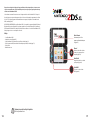 2
2
-
 3
3
-
 4
4
-
 5
5
-
 6
6
-
 7
7
-
 8
8
-
 9
9
-
 10
10
-
 11
11
-
 12
12
-
 13
13
-
 14
14
-
 15
15
-
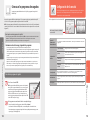 16
16
-
 17
17
-
 18
18
-
 19
19
-
 20
20
-
 21
21
-
 22
22
-
 23
23
-
 24
24
-
 25
25
-
 26
26
-
 27
27
-
 28
28
-
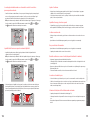 29
29
-
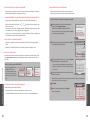 30
30
-
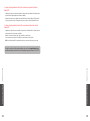 31
31
-
 32
32
-
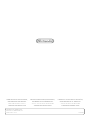 33
33
Artículos relacionados
-
Nintendo 2DS El manual del propietario
-
Nintendo New 2DS XL El manual del propietario
-
Nintendo New 3DS El manual del propietario
-
Nintendo New 3DS XL Operations Manual
-
Nintendo 3DS Operations Manual
-
Nintendo 3DS XL El manual del propietario
-
Nintendo 3DS El manual del propietario
-
Nintendo New 3DS Guía de inicio rápido
-
Nintendo Stretchmo El manual del propietario
-
Nintendo Fire Emblem Echoes: Shadows of Valentia El manual del propietario